«Найти iPhone» — официальный сервис Apple, предоставляющее ряд возможностей для защиты «яблочных» гаджетов в случае утери или кражи. В инструкции ниже пойдет речь о том, как отключить функцию Найти iPhone (блокировку активации) и удалить устройство из аккаунта Apple ID его прошлого владельца для дальнейшего использования.

Если речь идет о подержаных гаджетах, в ряде случаев при активации устройства на дисплее может отображаться окно, запрашивающее ввод идентификатора Apple ID и пароля его прежнего хозяина. В этом случае данное сообщение означает, что все данные на устройстве были уничтожены, но сохранилась привязка к учетной записи бывшего владельца.
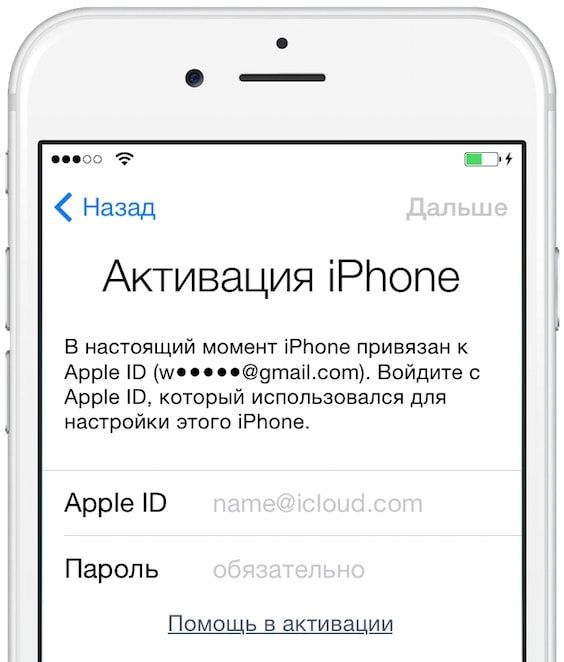
Если на iPhone или iPad после включения отображается обычный экран блокировки с запросом кода доступа либо экран «Домой» — это значит, что информация не была удалена.
ПО ТЕМЕ: Как визуально определить каждую модель iPhone?
Если предыдущий владелец находится рядом попросите его отвязать устройство от своей учетной записи, указав пароль и идентификатор Apple ID на экране блокировки.
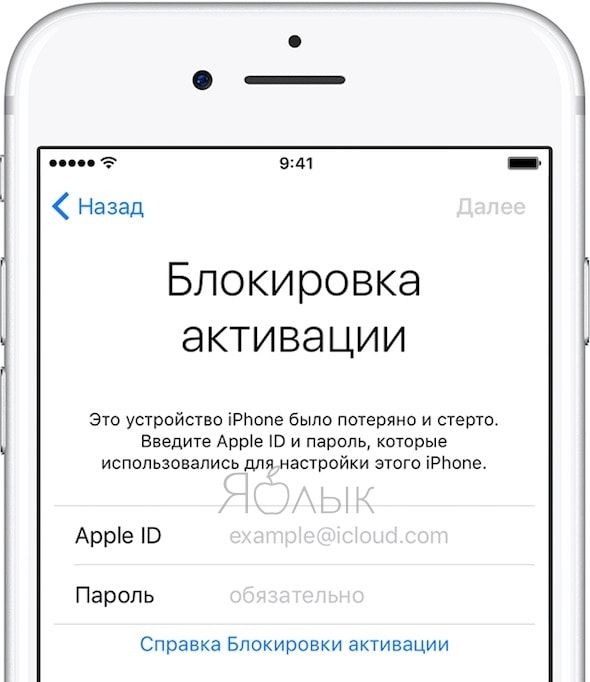
В противном случае свяжитесь с ним и попросите его удалить гаджет из аккаунта, выполнив следующее:
Авторизоваться на сайте iCloud. com;

Открыть веб-приложение «Найти iPhone»;
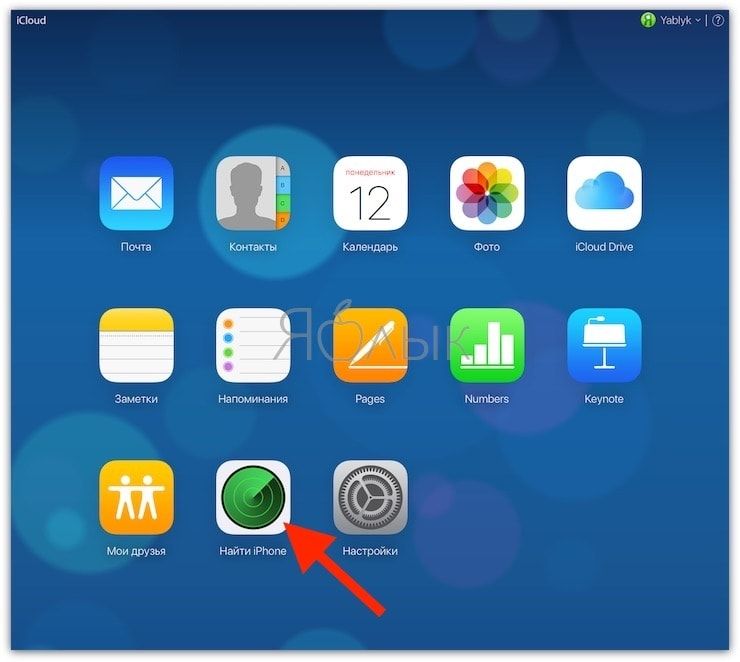
Открыть перечень привязанных к учетной записи устройств в пункте «Все устройства» и выбрать гаджет, который требуется удалить;

Нажать «Удалить из учетной записи».
После того, как девайс будет отвязан от аккаунта предыдущего владельца, выключите и снова активируйте устройство. Теперь можно начинать его настройку.
ПО ТЕМЕ: Как проверить, новый ли iPhone (активирован или нет) вы купили?
- Как выключить функцию Найти iPhone, если данные на устройстве не были удалены
- Как отключить «Найти айфон» (удалить из списка) на другом устройстве
- Как отключить функцию «Найти iPhone» на любом компьютере, используя сайт iCloud. com
- Как удаленно проверить включена ли функция Найти iPhone (привязка к iCloud, блокировка активации)
- Как включить функцию «Найти Айфон»?
- Что такое Activation Lock?
- Заключение
- Как отключить функцию «Найти iPhone» через «Настройки»?
- Как отключить функцию «Найти iPhone» дистанционно?
- Через приложение «Найти iPhone»
- Через компьютер на АйКлауд
- ✏️ Нам пишут
- Для начала необходимо настроить ваш iPhone, iPad или iPod Touch
- Как найти свой iPhone с помощью iCloud?
- Как найти свой iPhone с помощью приложения Найти iPhone?
- Видео
- Пароль Apple ID знаете только вы?
- Как запретить доступ к геопозиции в различных приложениях на iPhone или iPad?
- Как запретить внесение изменений в функцию «Поделиться геопозицией» на iPhone?
- Apple Watch
- Когда необходимо отключать функцию «Найти iPhone»
- Как деактивировать функцию
- IOS для айфона или айпада
- Через настройки iCloud
- Через полное отключение iCloud
- Через компьютер на базе Windows, Mac OS или через Android
- Можно ли отключить функцию «Найти iPhone» без пароля от Apple ID?
- Что делать, если не получается отключить функцию «Найти iPhone»?
- Как запретить системным службам отслеживать ваше местоположение
- Как запретить приложениям отслеживать ваше местоположение
- Почему службы геолокации нельзя выключать полностью
- Зачем отключать функцию «Найти iPhone»
- Как выключить «Найти iPhone»
- Где отключить «Найти iPhone» в настройках iCloud
- Через ПК
- Нужен ли пароль от Apple ID для отключения
- Что такое функция найти айфон?
- Могу ли я отключить функцию найти айфон без пароля?
- Как отключить функцию найти айфон без пароля на iOS 10 или более новых версий
- Как отключить функцию найти айфон без пароля (для последней версии iOS 14)
- Что такое «Найти iPhone»?
- Может ли заводская настройка выключить найти iPhone?
- Как отключить Найти iPhone, прежде чем вытирать iPhone?
- Как отключить Найти iPhone, если вы забыли пароль?
- Возможности функции «Найти iPhone»
- Как работает функция
- Что такое «Блокировка активации»
- Как пользоваться программой «Найти Айфон»
- Местоположение устройства
- Режим пропажи
- Включить звук
- Стереть Айфон
- Как найти iPhone с компьютера
- Как найти iPhone без компьютера
- Что изменилось
- Теперь ваши гаджеты с iOS 13 отображаются даже в офлайн-режиме. Как это работает
- Как отлючить Найти iPhone (удалить iCloud) с другого устройства
- Как отключить функцию «Найти iPhone» на iPhone, iPad и iPod Touch?
- Как отключить функцию «Найти iPhone» с официального сайта iCloud?
- Можно ли найти iPhone по IMEI?
- Как найти Айфон с помощью функции «Find My iPhone»?
- Как включить «Найти iPhone»?
- Как использовать «Найти iPhone»?
- Как найти Айфон, если он выключен (разряжен)?
- Чего нельзя делать, если включена функция «Найти iPhone»?
- Приложения, которые помогут найти Айфон
- Contact If Found
- ILocalis
Как выключить функцию Найти iPhone, если данные на устройстве не были удалены
На устройствах с iOS 10 и выше удостоверьтесь, что бывший владелец отключил его от учетной записи iCloud перед удалением информации.
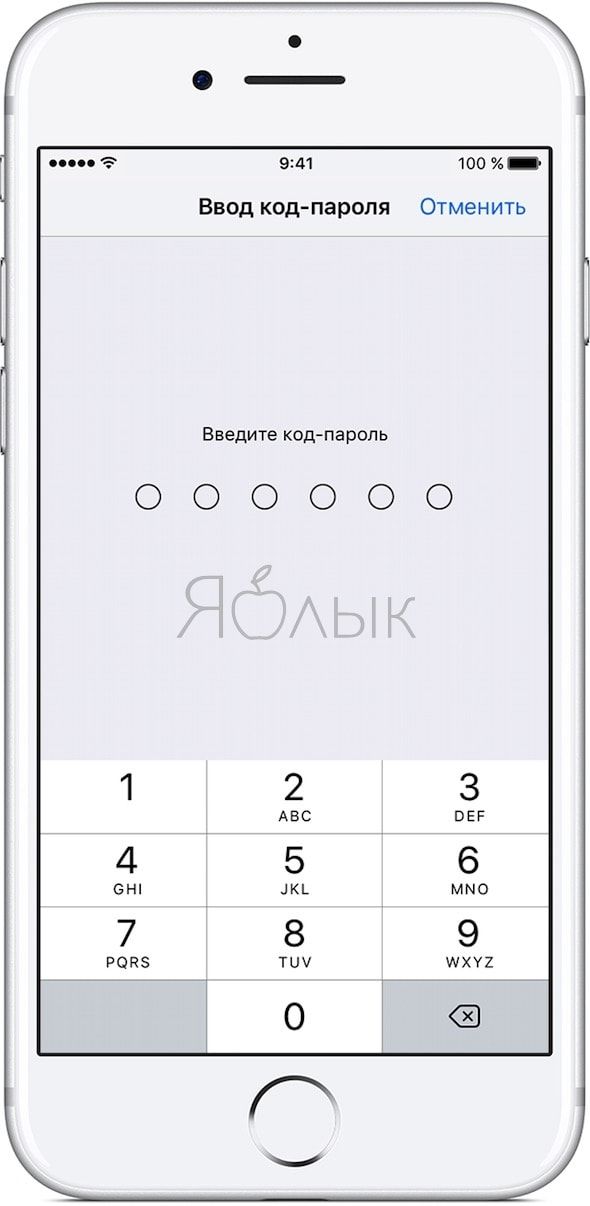
В случае, если инсталлирована ОС iOS 9. 0 и ниже и обратитесь к предыдущему пользователю с просьбой удалить данные, открыв «Настройки» -> «Основные» -> «Сброс» -> «Стереть контент и настройки».
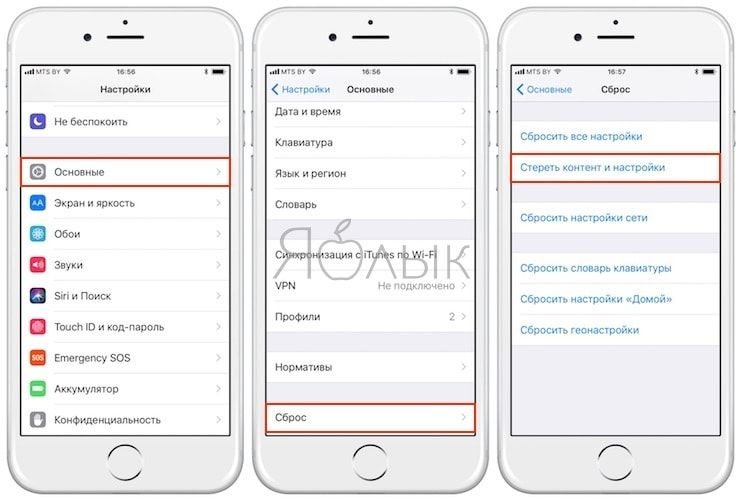
Далее ему потребуется указать свои идентификатор Apple ID и пароль.
ПО ТЕМЕ: Как очистить память на iPhone или iPad: 40 способов.
Если предыдущий владелец находится далеко, свяжитесь с ним, предварительно подключив гаджет к Wi-Fi или мобильной сети, и попросите его удалить устройство, способами, описанными ниже:
Как отключить «Найти айфон» (удалить из списка) на другом устройстве
Выбрать из списка девайс, который требуется отключить от аккаунта;
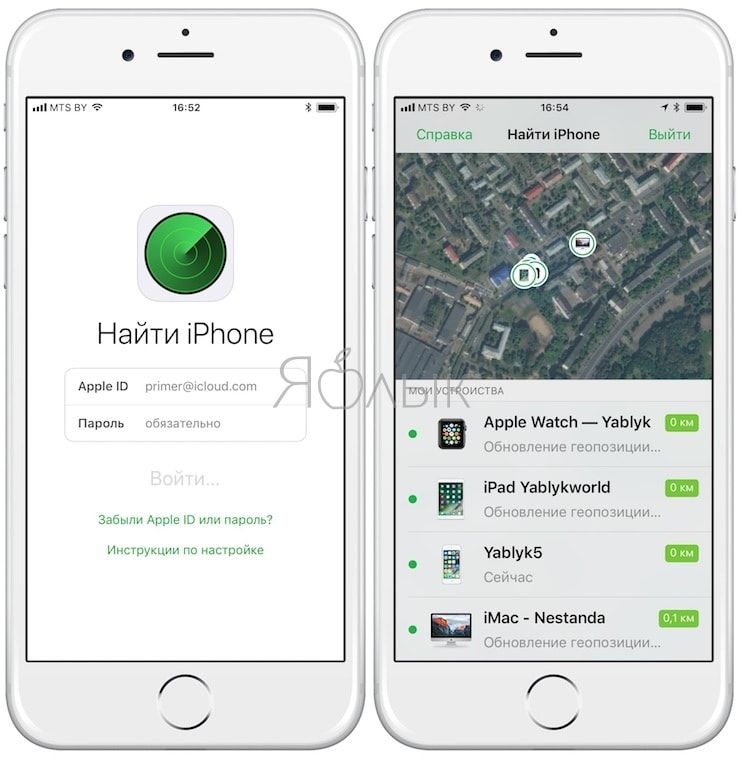
Нажать «Действия» -> «Стереть iPhone» -> «Стереть iPhone»;
Ввести пароль от учетной записи Apple ID и нажать «Стереть»;
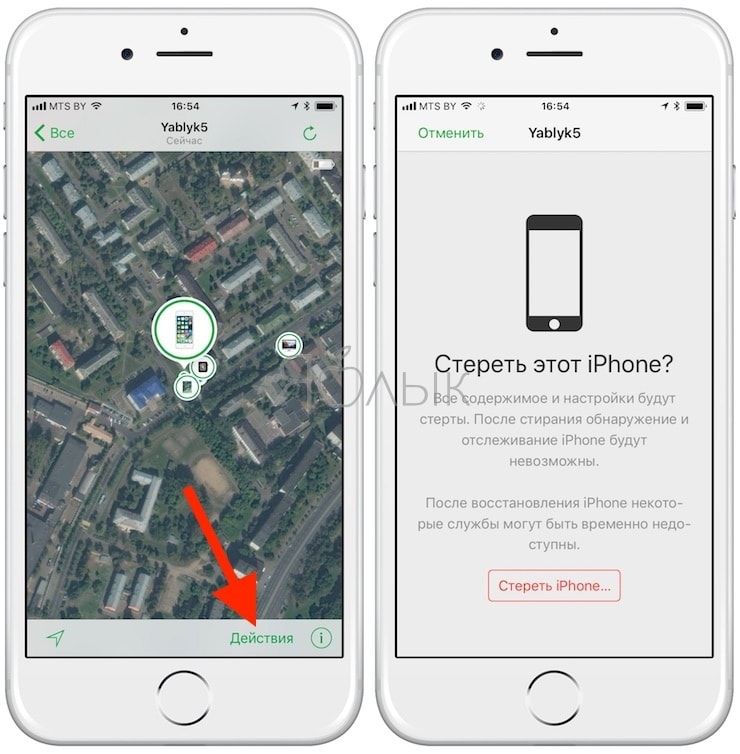
Выбрать пункт «Удалить из учетной записи».
ПО ТЕМЕ: Все функции кнопок оригинальных наушников из комплекта iPhone.
Как отключить функцию «Найти iPhone» на любом компьютере, используя сайт iCloud. com
Перейти на страницу iCloud. com с компьютера и авторизоваться с помощью идентификатора Apple ID прежнего владельца;
Выбрать веб-приложение Найти iPhone и перейти в раздел «Все устройства» вверху экрана;
Выбрать гаджет, который требуется удалить из iCloud;
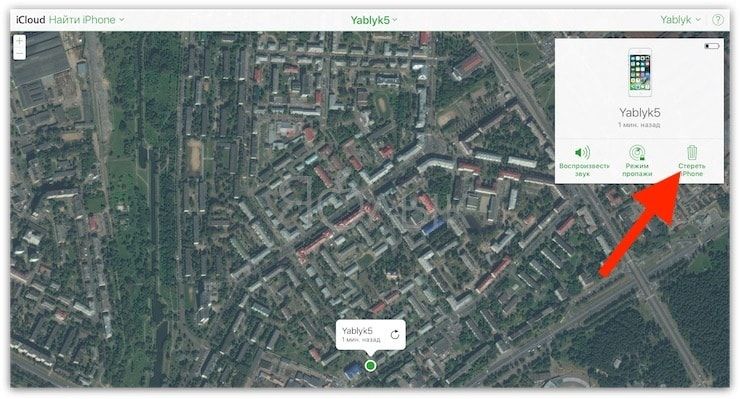
Выбрать «Стереть iPhone» -> «Удалить из учетной записи».
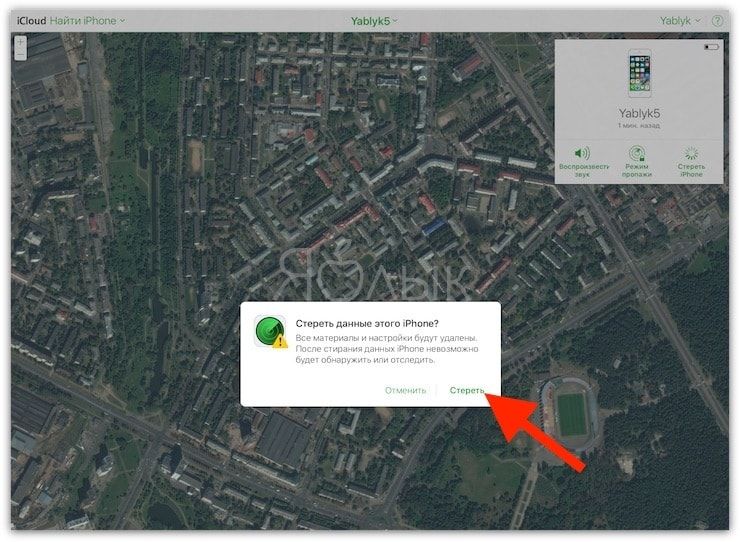
После удаления информации и отвязки от аккаунта деактивируйте и повторно включите гаджет.
Как удаленно проверить включена ли функция Найти iPhone (привязка к iCloud, блокировка активации)
К сожалению, никак. В январе 2017 года Apple удалила специальный раздел на своем сайте, который служил для удобной проверки привязки iPhone или iPad к функции Найти iPhone (блокировка активации).
- Как ускорить iPhone 5, iPhone 5с, iPad 2 и iPod Touch 6G на iOS 10.
- Как рисовать, добавлять текст и лупу на фотографиях в iPhone и iPad без установки дополнительных приложений.
- Как пользоваться «Google Фото» и чем это выгодно для владельца iPhone?
Apple рекомендует всем пользователям «яблочной» продукции активировать функцию «Найти iPhone». Если эта функция включена, отыскать украденный девайс – дело пяти минут. Статья подробно расскажет о том, как произвести активацию «Найти iPhone».
Мобильные устройства Apple с iOS версией выше 5. 0 оснащены превосходным защитным механизмом – функцией «Найти iPhone». Функция позволяет дистанционно заблокировать утерянный / украденный гаджет и узнать его местоположение. Благодаря «Найти iPhone» количество зарегистрированных краж «яблочных» устройств во всём мире существенно снизилось – в Лондоне, например, на целых 50%.
Российские пользователи, увы, до сих пор не «распробовали» «антиворовскую» функцию Apple — многие из них не верят в её эффективность; кто-то и вовсе предполагает, что таким способом Америка следит за россиянами. На самом деле механизм поиска, предложенный Apple – действенный. Есть смысл отказаться от параноидальных предрассудков ради того, чтобы не лить слёзы после кражи дорогущего девайса.
- 1 Как работает функция «Найти iPhone»?
- 2 Как включить функцию «Найти Айфон»?
- 3 Что такое Activation Lock?
- 4 Заключение
Служба «Найти iPhone» даёт пользователю возможность:
- Выяснить географическое положение утраченного гаджета. Узнать, где находится устройство, удастся, только если оно подключено к сети Интернет.
- Дистанционно удалить всё содержимое смартфона.
- Активировать на устройстве «Режим пропажи». Пользоваться таким гаджетом невозможно – продать его удастся только на запчасти и то за бесценок.
- Дистанционно запустить на смартфоне громкий звуковой сигнал, чтобы облегчить поиск.
Функцией получится воспользоваться только в том случае, если она активирована на самом мобильном устройстве и если владелец гаджета помнит пароль от своего аккаунта в iCloud.
После потери смартфона Apple пользователь может зайти на www. icloud. com под данными той учётной записи, которая активирована на устройстве, выбрать раздел «Найти iPhone» и увидеть карту города, на которой зелёной точкой отмечено местоположение гаджета.
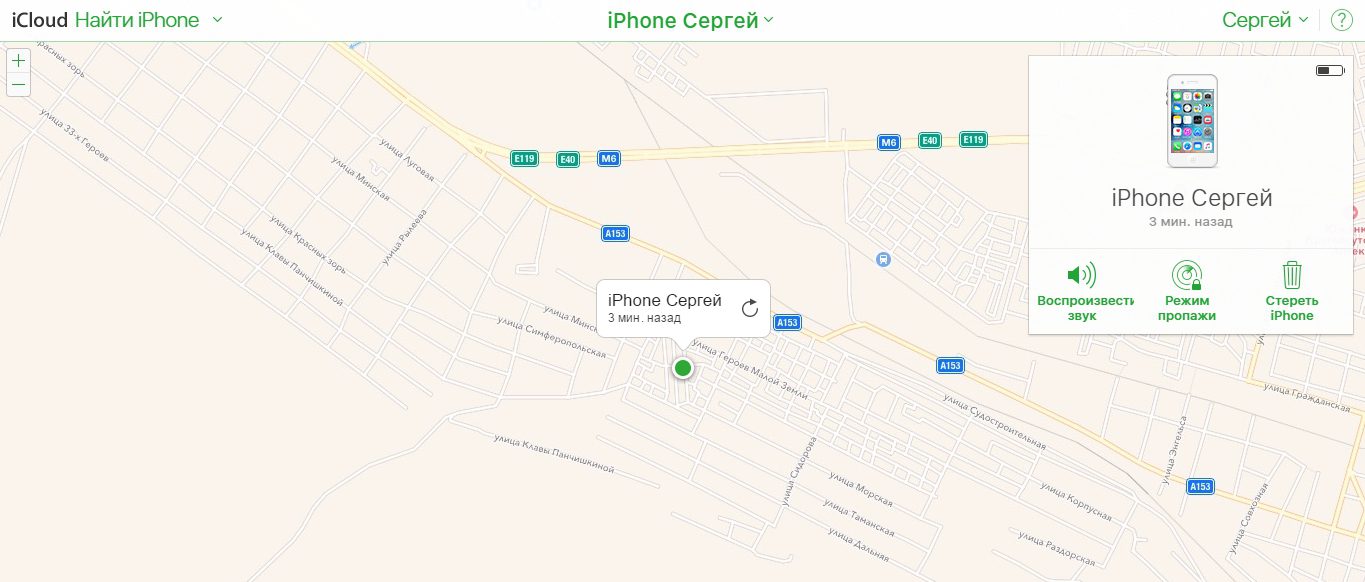
Владельцу потерянного «мобильника» остаётся включить «Режим пропажи» и выдвигаться на поиски. С собой лучше прихватить друга, у которого тоже есть «яблочное» устройство – но только с установленным приложением «Найти iPhone». Через приложение можно воспроизвести на утерянном девайсе сигнал.
Более подробная инструкция по использованию «антиворовской» технологии Apple присутствует в нашей статье, посвящённой тому, как найти потерянный Айфон.
Как включить функцию «Найти Айфон»?
Настройка функции «Найти iPhone» на мобильном устройстве производится следующим образом:
Шаг 1. Зайдите в раздел «iCloud» в «Настройках» Айфона.
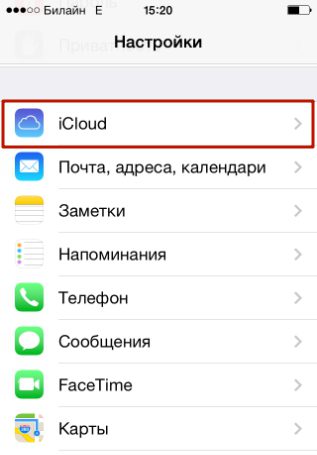
Шаг 2. Введите Apple ID и пароль от него – если вы не сделали этого ранее.
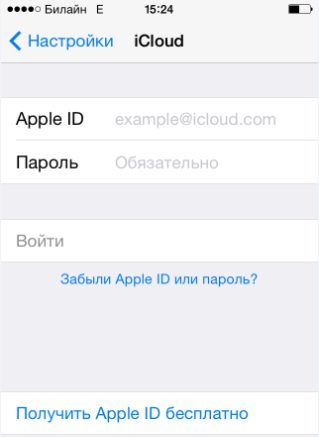
Шаг 3. Дайте согласие на объединение данных, хранящихся в iCloud и на iPhone – либо откажитесь, если хотите отделить «мух от котлет». Также разрешите iCloud использовать геопозицию Айфона.
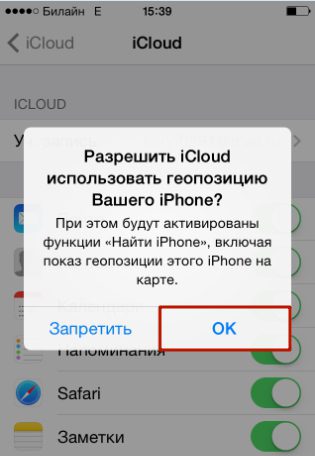
Эти два запроса появятся на экране последовательно, одно за другим.
Шаг 4. Прокрутите экран вниз и отыщите ползунок «Найти iPhone».
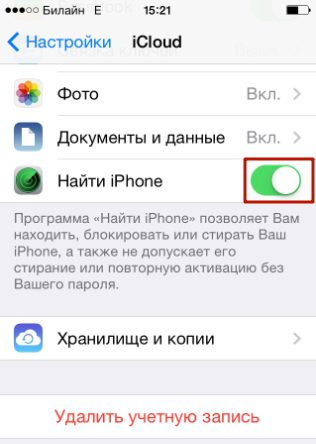
Переведите его в активное положение.
Шаг 5. На экране появится уведомление о том, что служба «Найти iPhone» будет активирована. Нажмите «ОК».
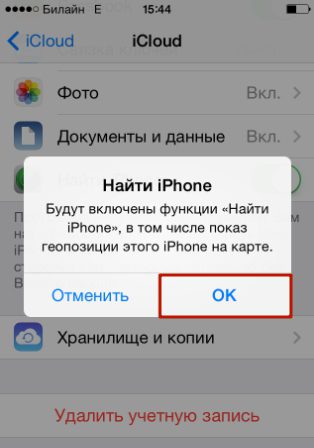
Шаг 6. Остаётся проверить, включена ли функция «Найти iPhone» в «Службах геолокации». Снова зайдите в «Настройки» и проследуйте по пути «Приватность» — «Службы геолокации».
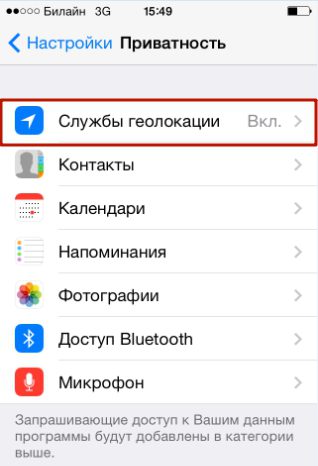
В разделе «Службы геолокации» находится подраздел «Найти iPhone» — посетите его.
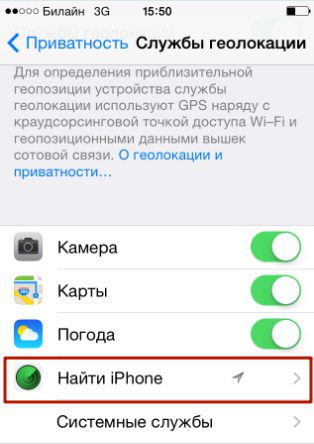
Убедитесь, что одноимённый тумблер активирован.
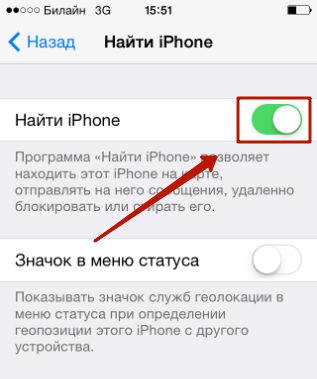
Осуществить эту проверку очень важно. Если служба «Найти iPhone» не использует геолокацию, увидеть потерянный гаджет на карте не удастся.
Что такое Activation Lock?
Полезное дополнение для службы «Найти iPhone» под названием «Блокировка активации» (или «Activation Lock») впервые появилось на iOS 7. Дополнение позволяет «намертво» заблокировать мобильное устройство, привязанное к аккаунту Apple ID – то есть фактически превратить смартфон в «кирпич». Не помогут реанимировать гаджет ни перепрошивка, ни восстановление в режиме DFU.
«Activation Lock» — это, собственно, и есть «Режим пропажи», о котором упоминалось ранее и который можно включить на сайте iCloud.
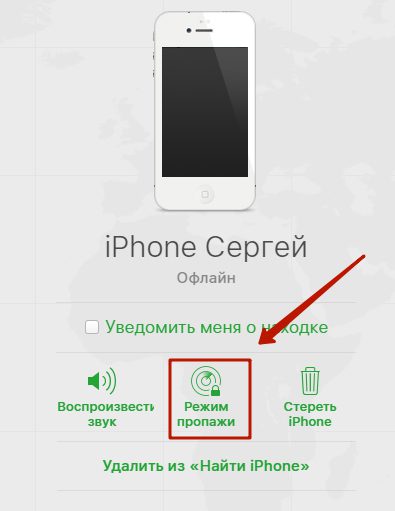
При действующей «Блокировке активации» вводить Apple ID придётся всякий раз, когда нужно выполнить следующие действия:
- Деактивировать функцию «Найти iPhone».
- Удалить информацию с гаджета.
- Произвести повторную активацию смартфона.
То есть злоумышленник, укравший гаджет, обнаружит, что у него на руках аппарат, с которым он ничего не может сделать. Разумнее всего для вора будет связаться с владельцем и, притворившись, будто нашёл гаджет, предложить вернуть устройство за символическое вознаграждение.
Пользователю нужно быть осторожным и производить активацию «Режима пропажи» только после того, как пароль от Apple ID записан во всевозможных блокнотах и компьютерных программах. Если он потеряет пароль или забудет его, то и сам не сможет вернуть девайсу работоспособность. При таких обстоятельствах и сервисные центры, и служба поддержки Apple, и даже компьютерные хакеры окажутся бессильны.
Заключение
Человеку, который активировал функцию «Найти iPhone» на своём «мобильнике», придётся относиться к конфиденциальности учётных данных своего Apple ID очень серьёзно. Если данные окажутся в руках злоумышленников, те получат возможность заблокировать гаджет и, поменяв пароль от iCloud, шантажировать владельца мобильного устройства. Этот метод мошенничества – не «из области фантастики»; в последнее время всё больше пользователей страдают от подобных противоправных действий.
Полезный эффект функции «Найти Айфон» («Find My iPhone») сложно переоценить: функция позволяет определить местонахождение потерянного гаджета, дистанционно удалить личную информацию владельца из памяти устройства, заблокировать iPhone, тем самым превратив его кражу в совершенно бессмысленное дело.
Однако проблемы пользователю эта опция также может доставить. Скажем, если телефон «завис» и его владелец рассчитывает исправить неполадку путем восстановления ОС через iTunes, его ждёт разочарование — Айтюнс выдаст ошибку и порекомендует сначала выключить «Find My Phone». Сервисный центр также не примет гаджет с активированной опцией «Найти iPhone» — просто потому что не сможет ничего сделать с таким устройством. Поэтому первоочередной задачей обладателя сломанного Айфона является дистанционная деактивация «капризной» функции.
- 1 4 случая, когда нужно отключать «Найти iPhone»
- 2 Как отключить функцию «Найти iPhone» через «Настройки»?
- 3 Как отключить функцию «Найти iPhone» дистанционно?3.1 Через приложение «Найти iPhone»3.2 Через компьютер на АйКлауд
- 3.1 Через приложение «Найти iPhone»
- 3.2 Через компьютер на АйКлауд
- 4 Заключение
Без деактивации «Find My iPhone» не обойтись, если необходимо:
- Восстановить прошивку или обновить операционную систему устройства.
- Восстановить данные из бэкапа iTunes (об этой процедуре рассказывается здесь).
- Произвести полный сброс настроек (вместе с контентом).
- Обратиться в сервисный центр для устранения какой-либо системной неполадки.
Эксперты рекомендуют всё остальное время держать функцию «Найти iPhone» включённой, однако на самом деле пользователи не всегда выигрывают от соблюдения этого правила. Если злоумышленники сумеют завладеть паролем от iCloud пользователя, они запросто смогут превратить гаджет в бесполезный брус металла с целью последующего шантажа его владельца.
Как отключить функцию «Найти iPhone» через «Настройки»?
Проще всего деактивировать опцию «Find My iPhone» через «Настройки» смартфона. Таким способом можно воспользоваться при отсутствии «кризисной ситуации» — например, если владелец гаджета желает восстановить данные из копии или просто принял взвешенное решение отказаться от применения функции «Найти iPhone», дабы не попасть в глупую ситуацию.
Отключение производится так:
Шаг 1. Зайдите в «Настройки» iPhone и выберите раздел «iCloud».
Шаг 2. Пролистайте вниз, отыщите тумблер «Найти iPhone» и переключите его в неактивное положение.
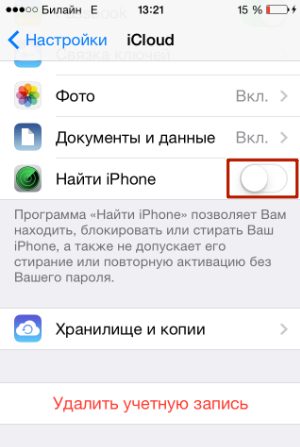
Шаг 3. В появившемся окне введите пароль от Apple ID и нажмите «Выключить».
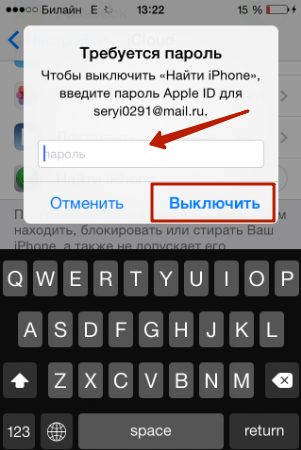
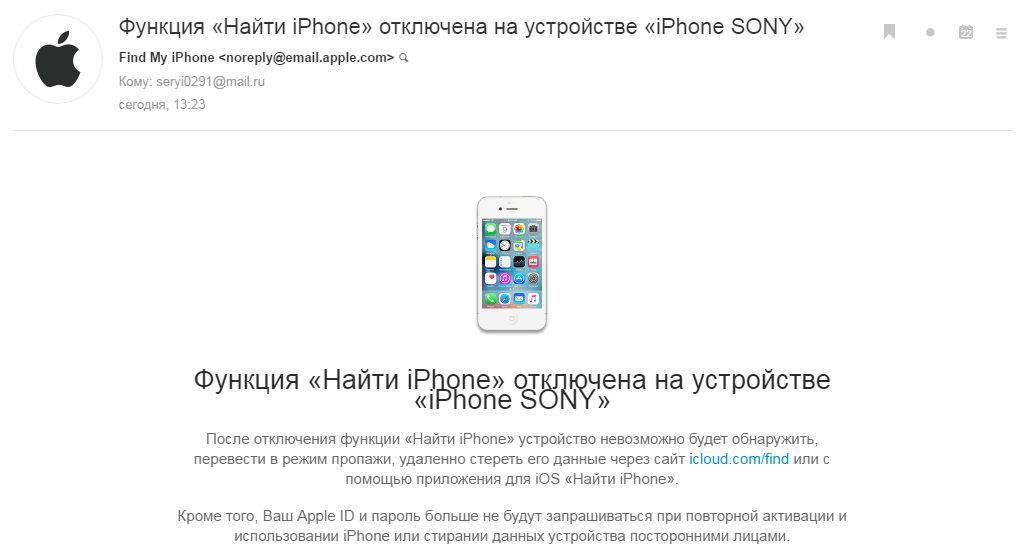
Как отключить функцию «Найти iPhone» дистанционно?
Если по какой-то причине доступа к гаджету, на котором нужно деактивировать опцию «Find My iPhone», нет (смартфон сломан, украден или потерян), можно воспользоваться одним из двух способов дистанционного отключения.
Оба способа способны дать результат, только если потерянное устройство находится «оффлайн», то есть выключено либо пребывает в «Авиарежиме».
Через приложение «Найти iPhone»
Установите на любое другое устройство c операционной системой iOS программу «Find My iPhone» — в AppStore оно доступно по этой ссылке. Далее действуйте так:
Шаг 1. Зайдите в программу, указав учётные данные от аккаунта iCloud потерянного гаджета.

Шаг 2. Дождитесь, когда программа найдёт привязанные к учётной записи iCloud устройства.
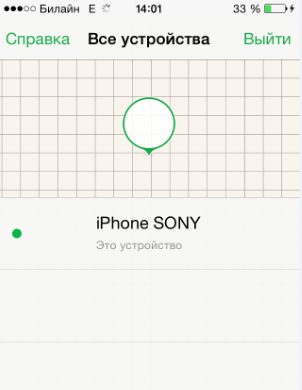
Шаг 3. В перечне привязанных гаджетов отыщите iPhone, на котором желаете отключить функцию.
Шаг 4. Проведите пальцем справа налево по строке с устройством — появится красная кнопка «Удалить». Кликните на неё.
Шаг 5. В окне подтверждения нажмите «Удалить».
Далее вы можете смело пытаться восстановить гаджет через iTunes или нести в сервисный центр.
Через компьютер на АйКлауд
Отвязать мобильное устройство от «облака» Apple можно и так:
Шаг 1. Зайдите на официальный портал iCloud и авторизуйтесь.
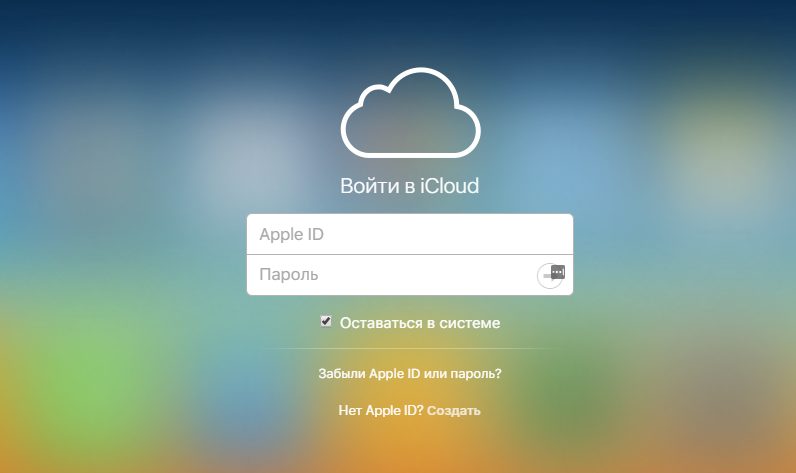
Шаг 2. Откройте приложение «Найти iPhone».
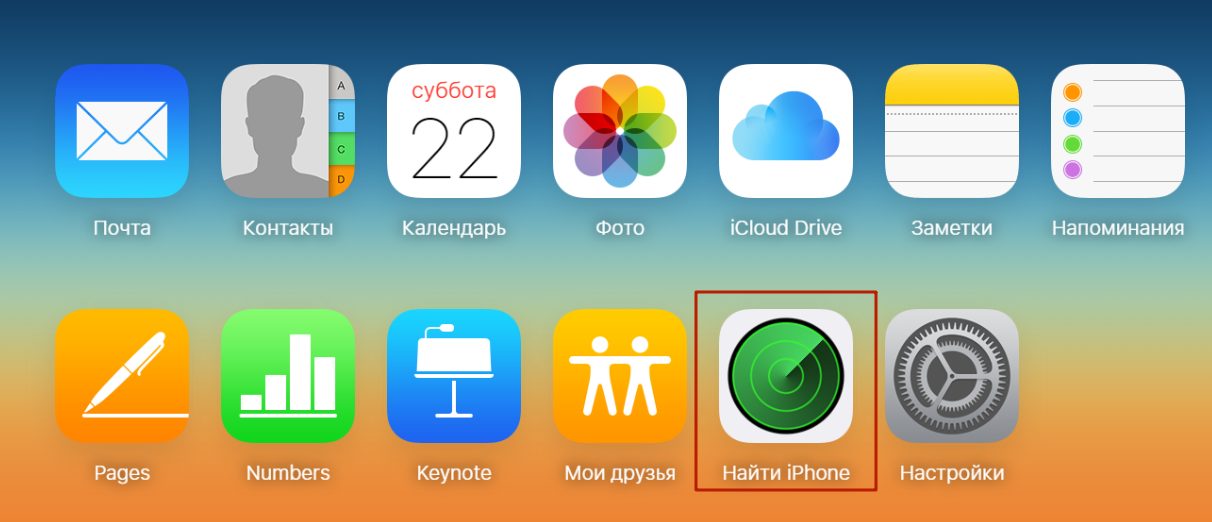
Шаг 3. Введите пароль от iCloud ещё раз.

Шаг 4. В навигационном меню кликните на кнопку «Все устройства» и найдите тот девайс, который хотите отвязать от iCloud.
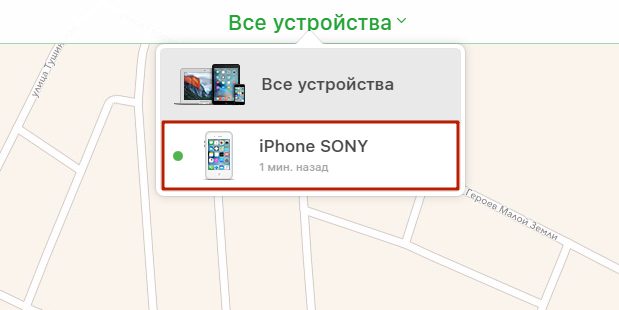
Шаг 5. Кликните на строку с наименованием гаджета.
Шаг 6. Вы окажетесь на странице с описанием устройства, где увидите кнопку «Удалить из «Найти iPhone» («Remove From Account») по центру. Кликните на неё.
Шаг 7. Подтвердите, что желаете удалить устройство из iCloud – нажмите «Удалить» («Remove»).
Если вместо страницы с описанием появляется небольшое окно в правом верхнем углу (предлагающее ввести устройство в режим пропажи), то отключать «Найти iPhone» нужно немного иначе.

Нажмите небольшую серую кнопку с «крестиком», расположенную справа в строке с названием гаджета.
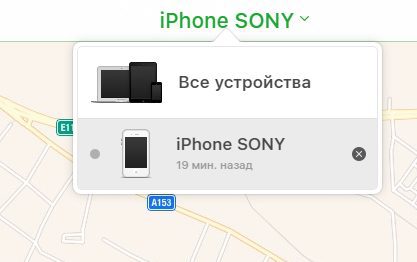
Затем подтвердите, что желаете отвязать iPhone от «облака».
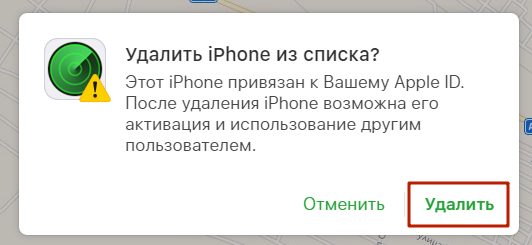
Если устройство будет в режиме «онлайн», кнопка для удаления не появится.
Нужно ли привязывать Айфон к iCloud и активировать функцию «Найти iPhone» — большой вопрос. Начиная с 2012 года, интернет периодически потрясают новости о том, что в защитной программе от Apple обнаружена очередная уязвимость, которая даёт мошенникам возможность выключать «Find My iPhone», не зная AppleID и пароля от iCloud – многие из выявленных способов являются действенными.
Эффективность функции весьма сомнительна, тогда как главный недостаток очевиден – если телефон зависнет или сломается с включённой «Найти iPhone», отремонтировать его будет очень проблематично.
✏️ Нам пишут
Отдал свой старый смартфон родителям, он сломался, а в сервисе просят отключить опцию Найти iPhone. Можно ли сделать это удаленно?
– Сергей
Есть способ отключить опцию, если забыли сделать это перед продажей смартфона, отправкой или передачей его в использование другому человеку.
Для этого необходимо:
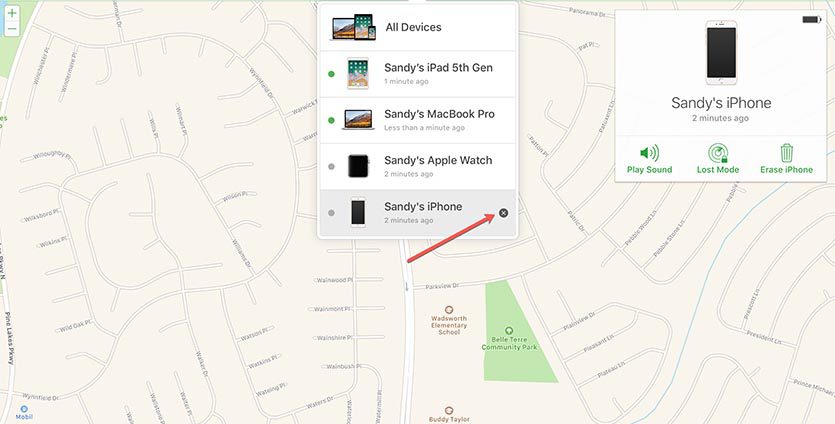
Выключить устройство, на котором будем отключать «Найти iPhone». Девайс должен быть отключен либо не иметь подключения к сети.
Перейти на сайт iCloud и авторизоваться под учетной записью Apple ID, к которой привязан смартфон.
Открыть раздел Найти iPhone и выбрать нужное устройство в выпадающем списке.
Нажать крестик возле устройства и подтвердить отключение фишки. Отключить можно только устройства оффлайн.
Данную фишку можно отключить и через приложение Найти iPhone
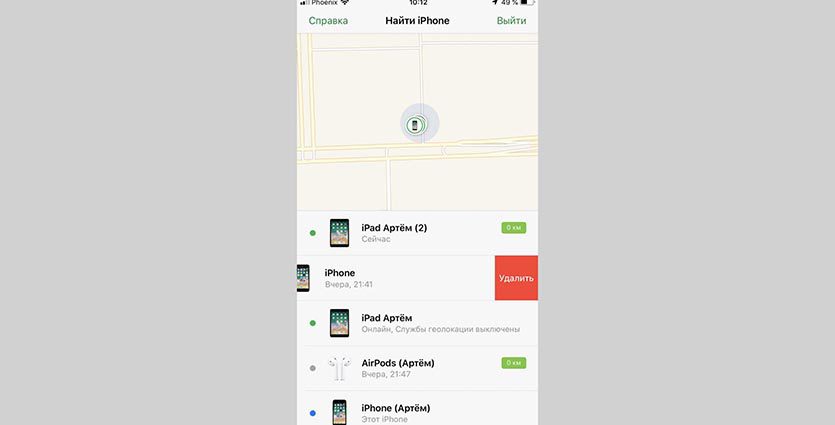
Запустите приложение.
Найдите нужный девайс и сделайте боковой свайп на данном пункте.
Нажмите кнопку Удалить и подтвердите действие.
Потеряли iPhone? Надеюсь, удача на вашей стороне и у вас была активирована функция Найти iPhone, иначе придется туго. В этой статье я покажу каким образом можно обнаружить месторасположение утерянного устройства, а также как нужно настраивать смартфон чтобы в случае потери не пришлось хвататься за голову.
Бесплатное приложение Найти iPhone, ровно как и бесплатная одноименная функция, может выручить в самых разных ситуациях и пренебрегать его использованием лучше не стоит. Подумайте сами, потратить несколько минут на настройку устройства лучше чем лить слезы над его коробочкой. Тем более, это действительно просто.
Для начала необходимо настроить ваш iPhone, iPad или iPod Touch
Шаг 1. Перейдите в приложение Настройки -> iCloud
Шаг 2. Войдите под данными своего Apple ID или зарегистрируйте его, в случае, если не сделали этого раньше
Шаг 3. После успешного входа в систему прокрутите вниз до переключателя Найти iPhone и активируйте его
В случае, если вы используете несколько iOS-устройств, сразу же настройте их все подобным образом.
Обращаю ваше внимание, на следующее: функция Найти iPhone запросит включение геолокации, которое должно быть включено всегда. Да, это безусловно повлияет на заряд батарее, но в случае правильно настройки геолокации — вы этого практически не ощутите.
Как найти свой iPhone с помощью iCloud?

Для того чтобы определить местонахождение устройства и начать его отслеживание в реальном времени, необходимо сделать следующее:
Шаг 1. Откройте страницу iCloud. com в браузере на своем компьютере
Шаг 2. Авторизуйтесь, используя данные Apple ID
Шаг 3. После успешного входа нажмите на кнопку Найти iPhone
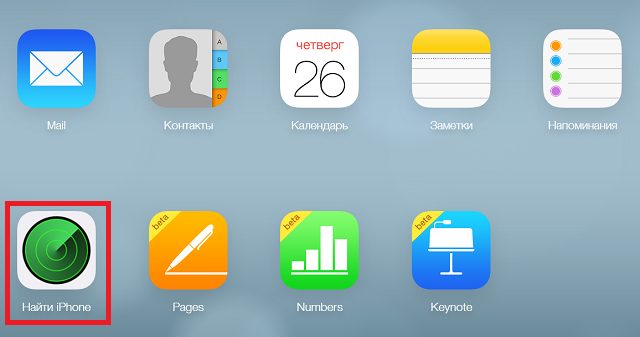
Шаг 4. Если устройство включено и предварительные настройки были выполнены правильно, откроется карта с точным местоположением вашего устройства
Для того чтобы узнать подробную информацию нажмите на зеленый кружок, обозначающий местоположение iPhone. Здесь можно узнать уровень зарядки аккумулятора устройства или принять меры предосторожности, например, воспроизвести звук на нем, включить режим пропажи или стереть все данные на этом iPhone. Последняя функция очень удобна, особенно в том случае, если вы не хотите чтобы важная конфиденциальная информация попала в руки злоумышленников.
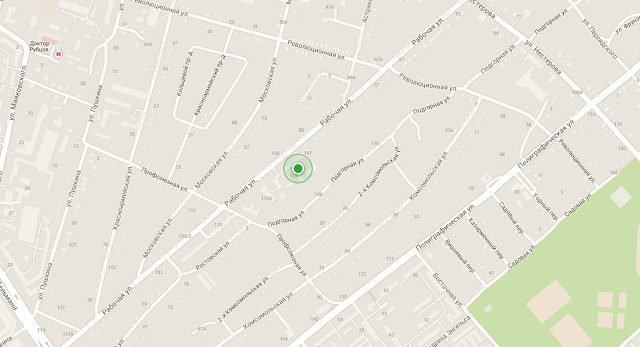
Как найти свой iPhone с помощью приложения Найти iPhone?
Шаг 1. Загрузите бесплатное приложение Найти iPhone
Шаг 2. Откройте его и авторизуйтесь, используя данные своего Apple ID
Шаг 3. После того как приложение закончит сканирование откроется карта с точным местонахождением всех ваших устройств
Шаг 4. Нажав на устройство можно, как и в случае с iCloud версией послать тревожные сигналы
В приложении есть одна замечательная функция — нажав на кнопку с изображенным на ней автомобилем, приложение переправит вас к установленному по умолчанию приложению Карты, где будет построен оптимальный маршрут до точки расположения вашего iPhone.
Самое главное — задуматься о настройке функции Найти iPhone заранее, ведь если она не будет активирована, то помочь вам смогут только правоохранительные органы. Берегите свои iPhone.
Это должен знать каждый:
- ios 11 дата выхода
- Как отключить управление голосом на Айфоне
- Как сделать сброс Айфона
В этом материале мы расскажем как установить запрет на возможность делиться данными о своем месторасположении, а также отключить доступ к геолокационным сервисам для выборочных приложений.
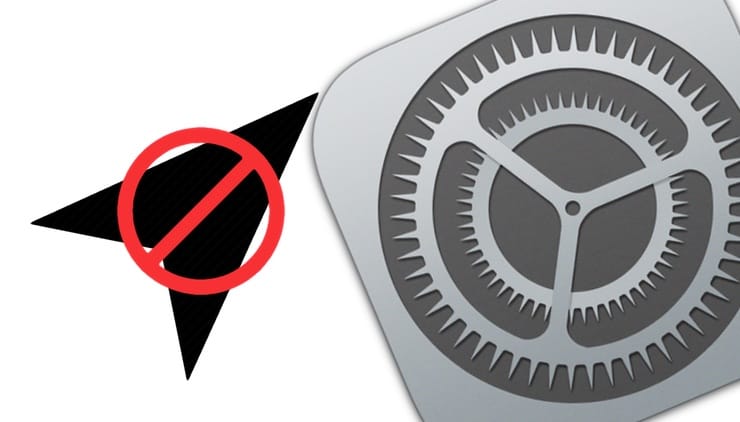
♥ ПО ТЕМЕ: Настройки геолокации в iPhone: на что влияют и какие можно выключить для сохранения заряда батареи?
Видео
В данном материале не учитывается возможное отслеживание телефона пользователя через сотовую связь. В большинстве случаев данная услуга доступна только в качестве платного сервиса у некоторых операторов (распространяется только на членов семьи), а также по запросу правоохранительных органов.
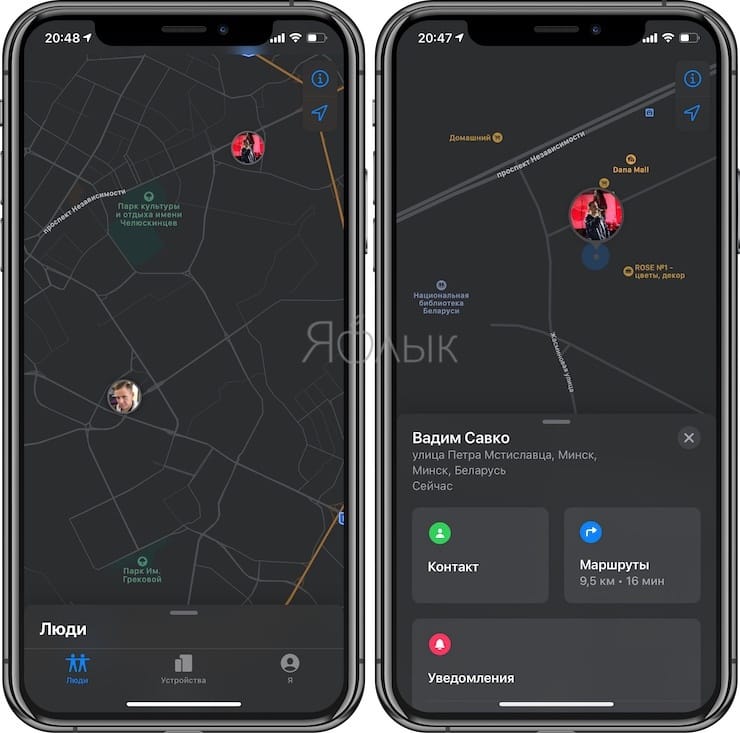
♥ ПО ТЕМЕ: Как вывести фото или видео с iPhone или iPad на телевизор – 4 способа.
Пароль Apple ID знаете только вы?
Необходимо изменить пароль Apple ID. Но вероятнее всего вы столкнетесь с другой проблемой – не сможете вспомнить Контрольные вопросы, которые необходимы для смены пароля. Если была включена двухфакторная аутентификация – контрольные вопросы не используются.
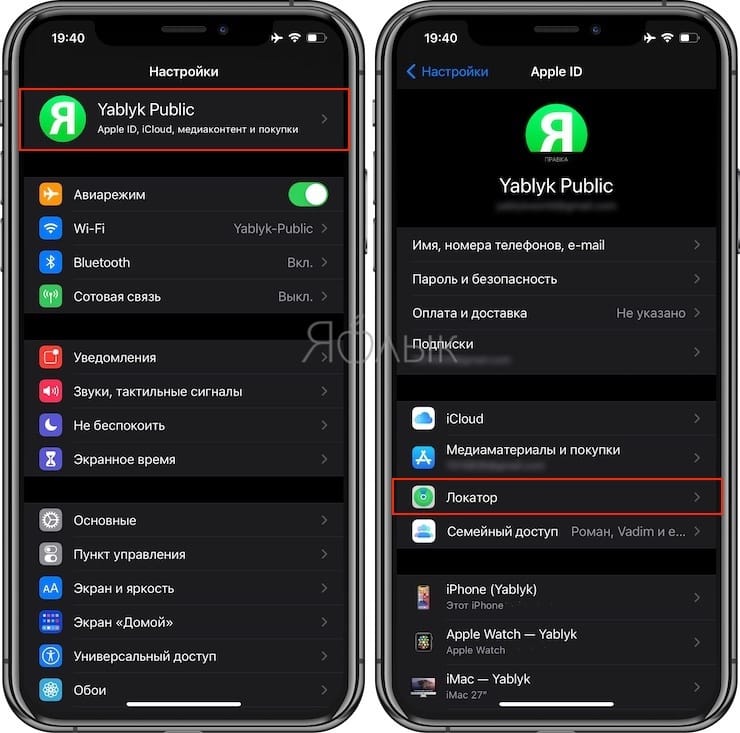
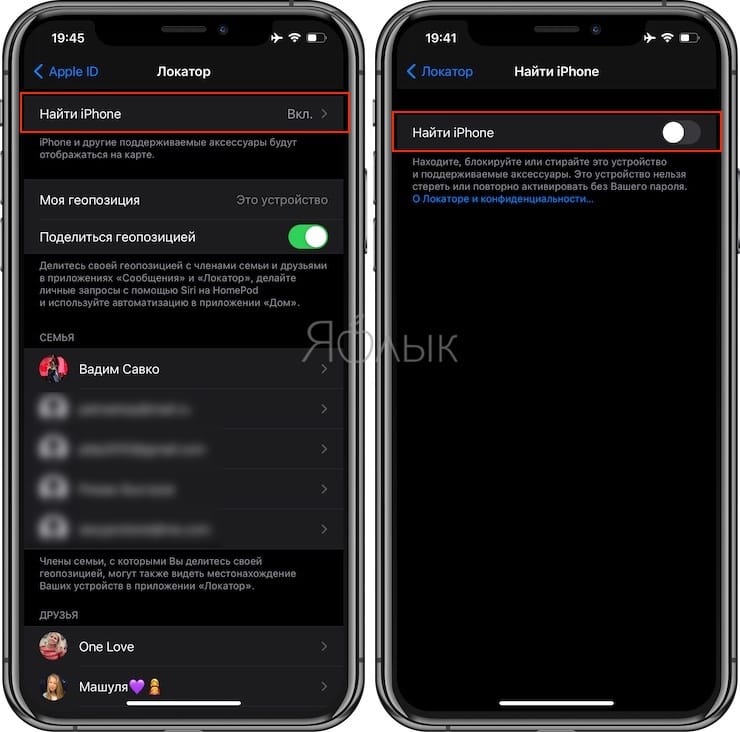
♥ ПО ТЕМЕ: Как включить вспышку (фонарик) при звонках и уведомлениях на iPhone.
Если вы ничего не поняли из написанного выше подзаголовка, то мы постараемся вкратце пояснить. В iOS на iPhone и в iPadOS на iPad есть стандартное приложение Локатор. При помощи этой программы можно настроить (инструкция) совместное отслеживание геолокации между пользователями, добавляя их в друзья.
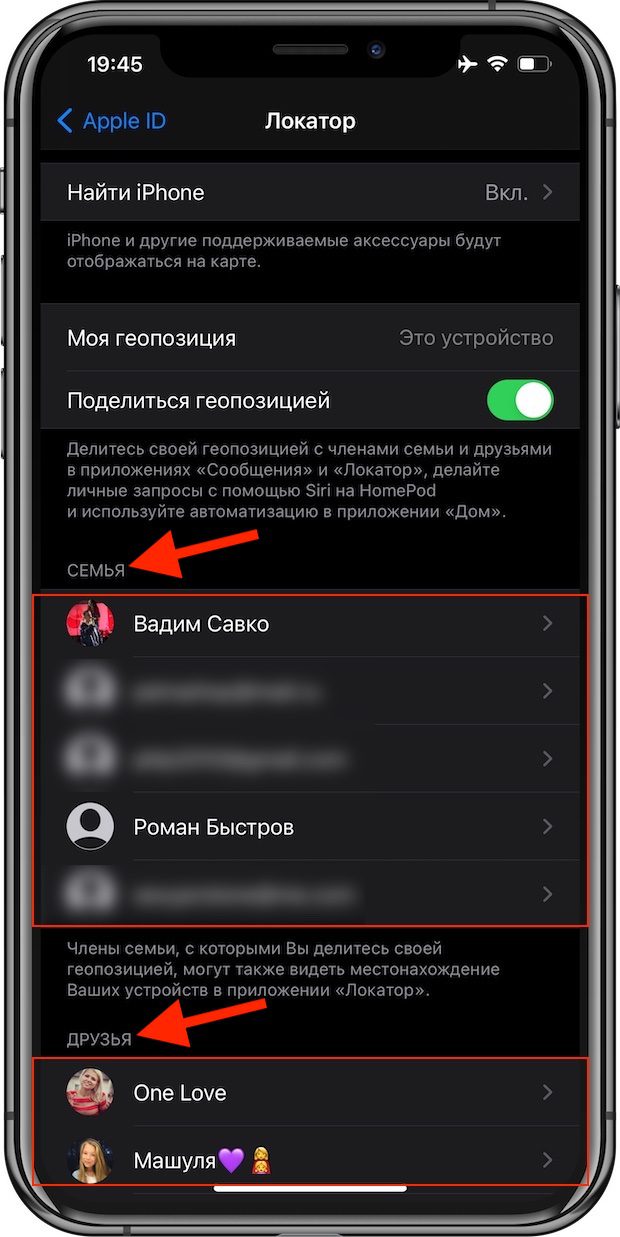
Ничего криминального в этой функции нет. Этот инструмент может оказаться очень полезным, например, для контроля местонахождения детей, пожилых родителей и т.
Для того чтобы проверить, делитесь ли вы с кем-либо своей геолокацией, выполните следующее:
Для отключения возможности делиться геолокацией сразу со всеми членами семьи или друзьями в приложении Локатор, установите переключатель «Поделиться геопозицией» в положение Выключено.
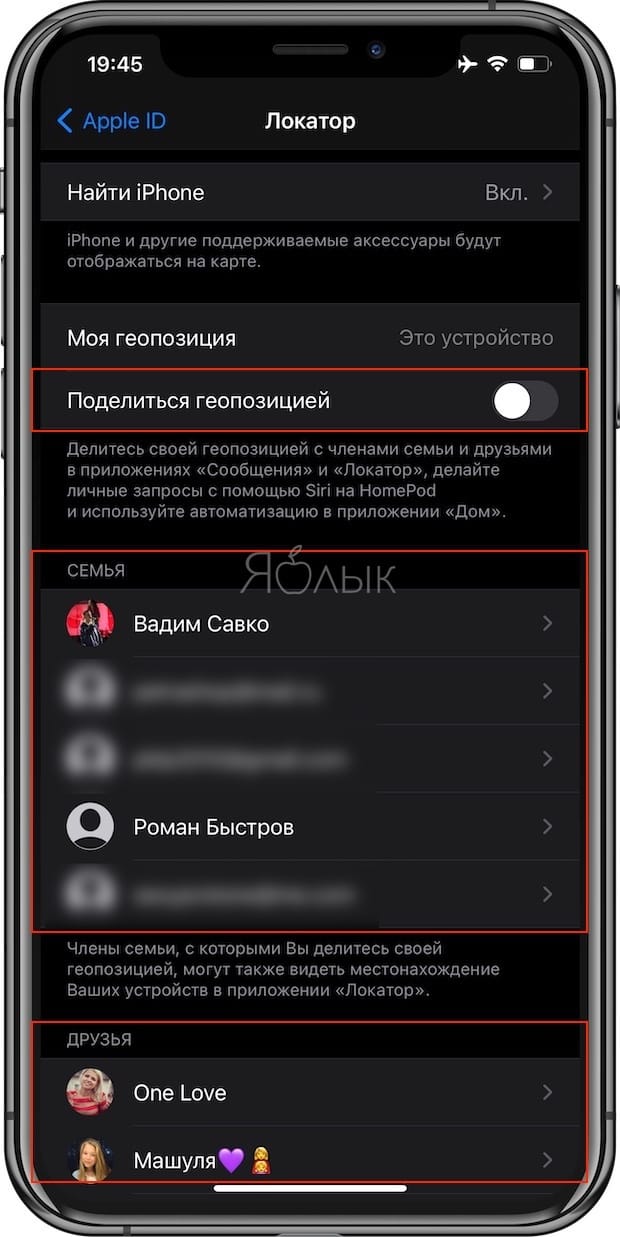
Если же необходимо отключить возможность отслеживание вашей геопозиции для определенного пользователя, то выберите его из списка друзей и в самом низу карточки его контакта нажмите на кнопку-ссылку «Не делиться геопозицией».

♥ ПО ТЕМЕ: Невидимка в Инстаграм, или как смотреть, когда пользователь был онлайн и как это отключить.
Как запретить доступ к геопозиции в различных приложениях на iPhone или iPad?
Перейдите в меню «Службы геолокации».
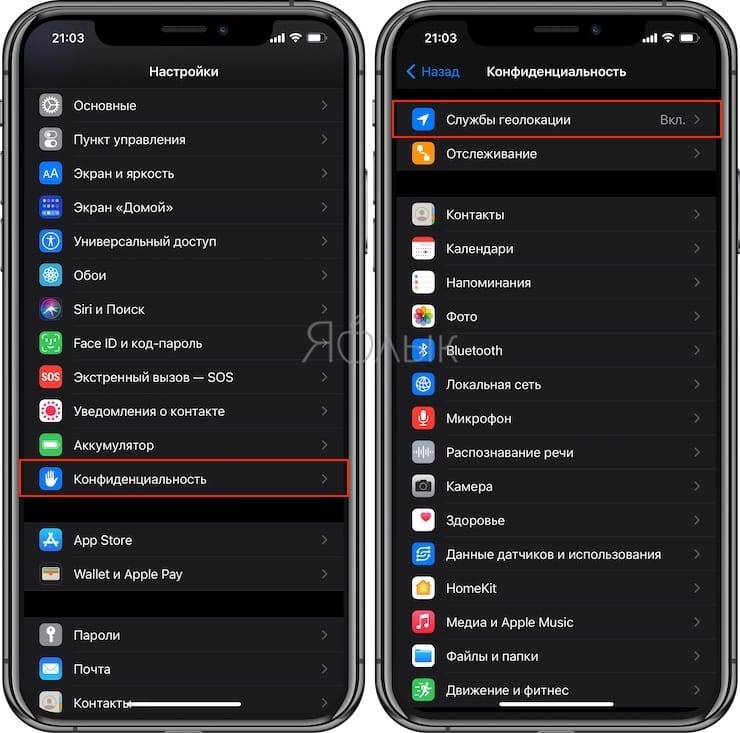
Выберите необходимое приложение (например, «Telegram», «Локатор», «WhatsApp» и т. ) и установите галочку напротив пункта «Никогда».
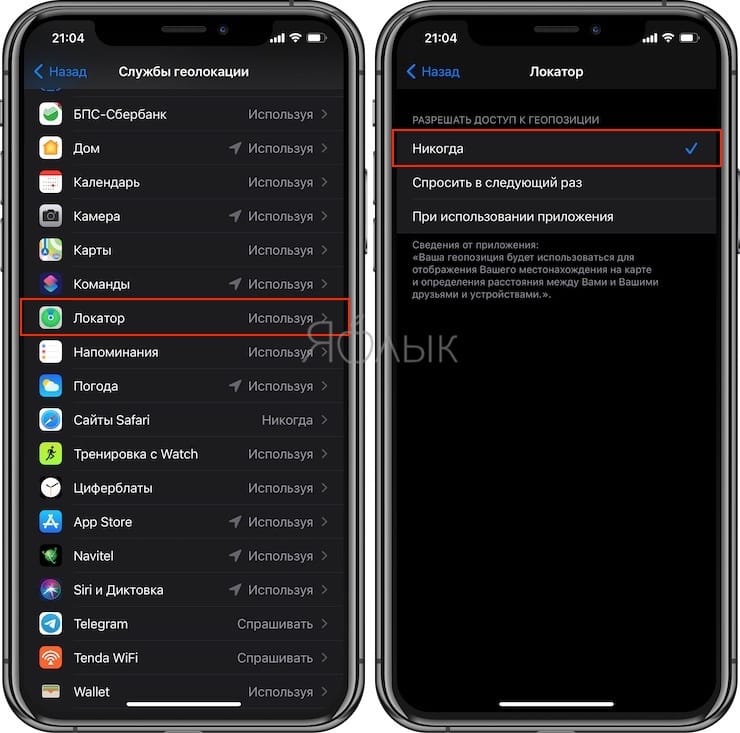
♥ ПО ТЕМЕ: iPhone отслеживает все ваши перемещения (посещаемые места): где это смотреть и как отключить.
Как запретить внесение изменений в функцию «Поделиться геопозицией» на iPhone?
В случае, если ваш телефон иногда попадает в руки, например, членов семьи или друзей, не будет лишним установить запрет на внесение каких-либо изменений в настройки геолокации на iPhone. После этого никто кроме вас не сможет изменить настройки параметров геолокации, даже если разблокированный телефон попадет в чужие руки.
Включите функцию, если она отключена.
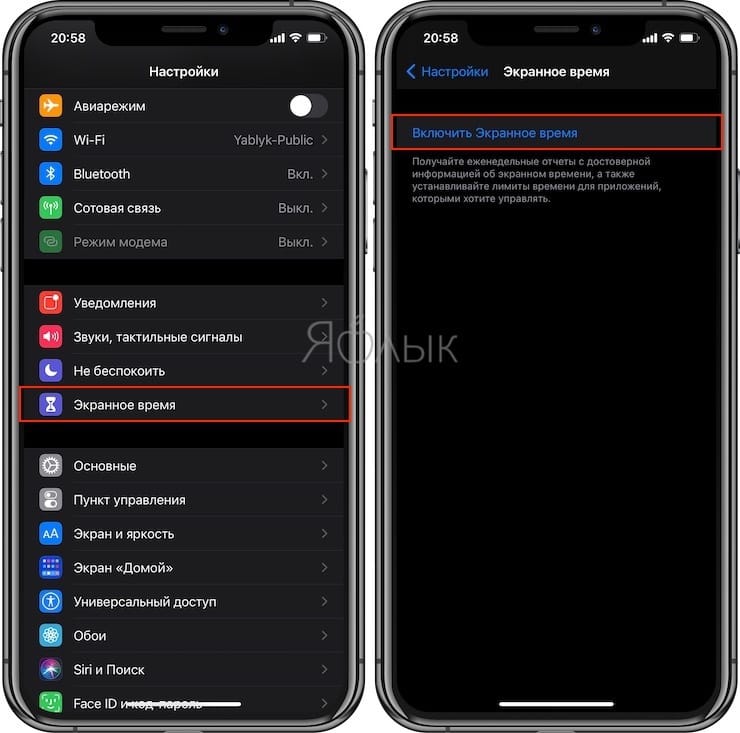
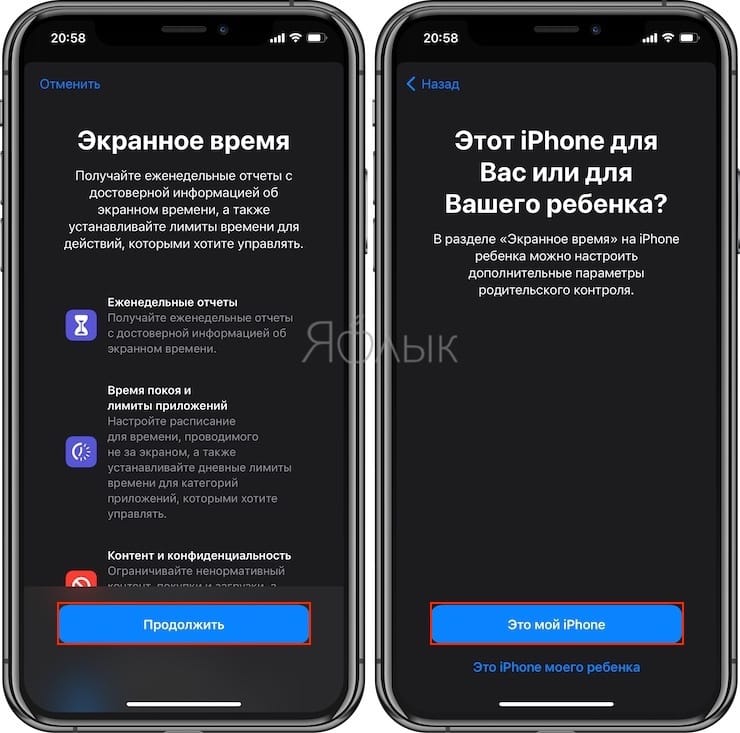
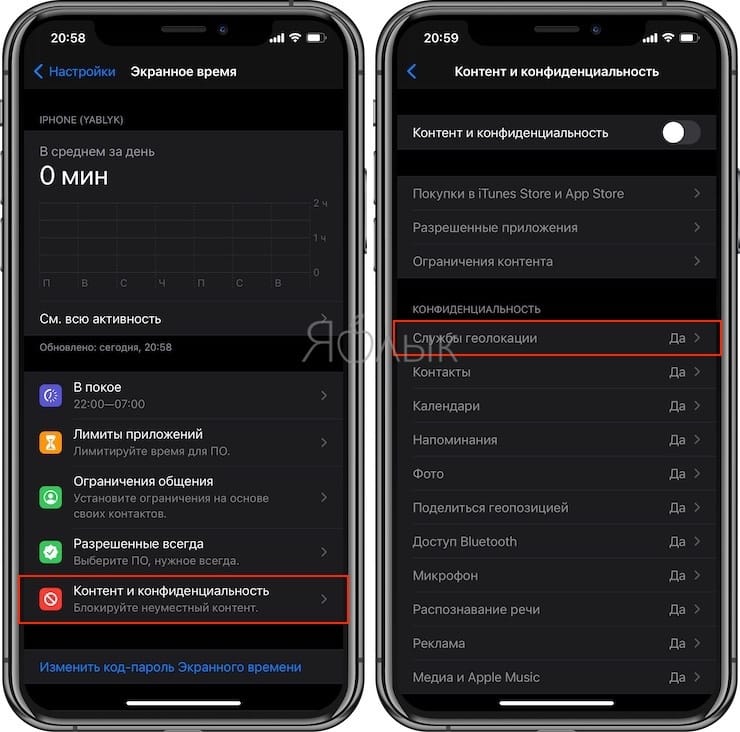
Установите галочку напротив пункта «Запретить изменения».
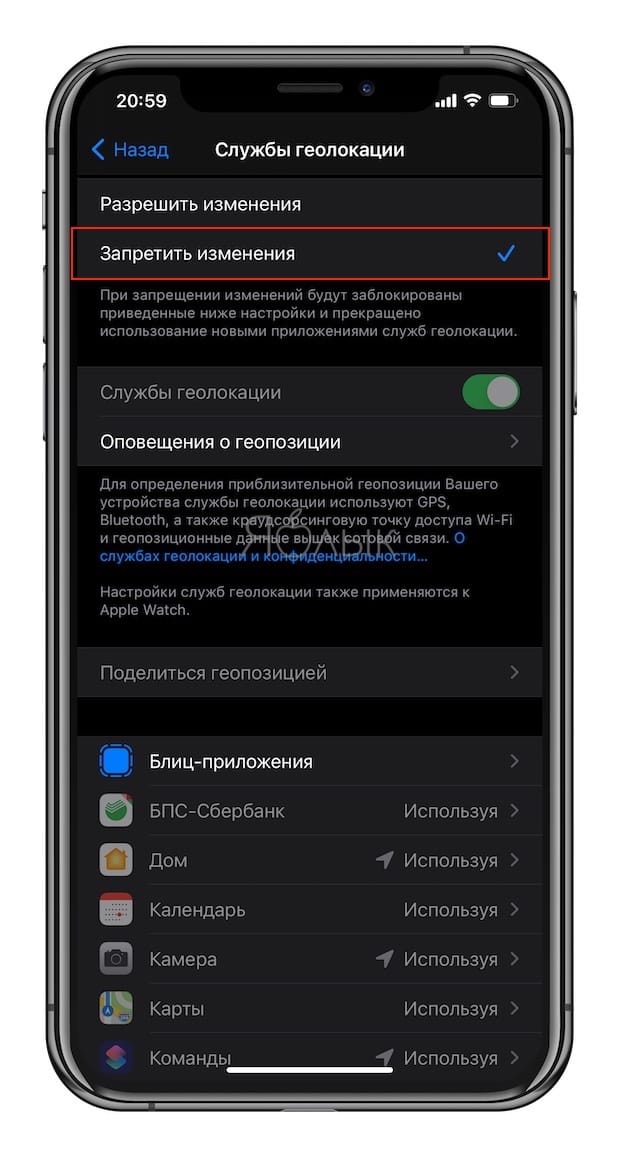
- Как сделать музыкальное слайд-шоу в приложении Фото на iPhone или iPad и поделиться им.
- Какой iPhone лучше держит батарею? Сравнение времени автономной работы всех актуальных iPhone.
- DMD Clone, или как создать двойника на фото (клонировать объекты) в iPhone.
В iOS 7 обнаружена серьезная уязвимость, которая, судя по всему, позволяет деактивировать на iPhone или iPad функцию Найти iPhone без введения пароля. Отключение этой функции делает смартфон невидимым для локационного сервиса Apple.
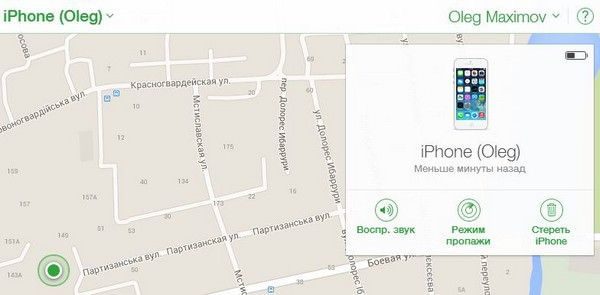
Напомним, что в прошлом году Apple ввела в эксплуатацию новый сервис Activation Lock, который активируется включением функции Найти iPhone, находящейся в разделе iCloud стандартного приложения Настройки. Данный сервис позволяет защитить данные пользователя и делает кражу устройства бессмысленной, поскольку, ни отключить, ни «перепрошить» устройство не зная учетные данные владельца (Apple ID и пароль) нельзя. Однако уязвимость, обнаруженная Бредли Уильямсом (Bradley Williams) позволяет осуществить деактивацию функции Найти iPhone на iOS-устройствах без ввода пароля. Как выключить «Найти iPhone» без ввода пароля на iPhone и iPad
- Нажмите на учетную запись.
- Измените пароль, введя произвольный набор символов и нажмите Готово.
- Появится сообщение об ошибке, нажмите Ok, а затем Отмена для возврата в главное меню iCloud.
- Снова нажмите учетную запись.
- Очистите поле Описание и нажмите Готово.
Брешь затрагивает все устройства на базе iOS 7. Стоит отметить, что в iOS 7. 1 уязвимость отсутствует. По всей видимости в Apple знают о ее существовании. https://www. youtube. com/embed/QnPk4RRWjic?feature=oembed
Каждый сталкивался с ситуацией, когда даже в небольшой квартире умудряешься положить iPhone так, что на его поиски можно потратить до получаса.
Поиски облегчаются, когда дома есть еще один смартфон – можно просто набрать свой номер и iPhone даст знать, где он лежит. Но если девайс переведен в беззвучный режим и лежит на чем-то мягком, а возможности позвонить нет – поиски усложняются.
Есть несколько способов выхода из подобной ситуации.
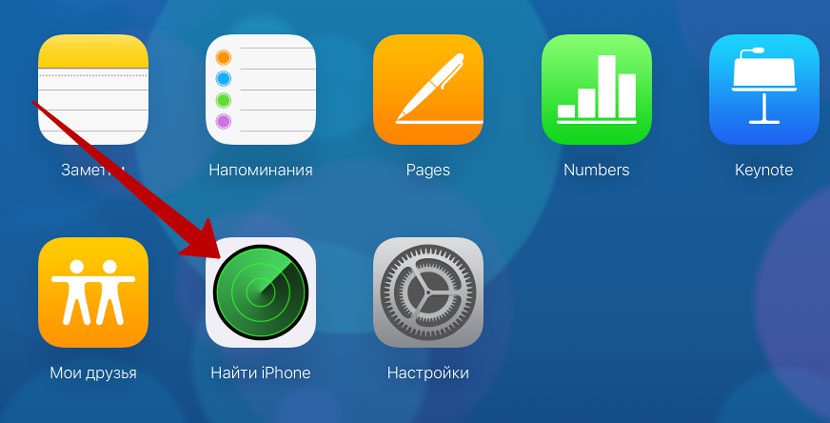
Apple предусмотрела возможность удаленной блокировки/поиска iOS-устройства с помощью сервиса Найти iPhone.
Учтите, что для того, чтобы такой поиск сработал, в настройках iPhone должна быть включена функция поиска через iCloud (Настройки —> iCloud —> Найти iPhone).
Шаг 1. Откройте сайт iCloud. com.
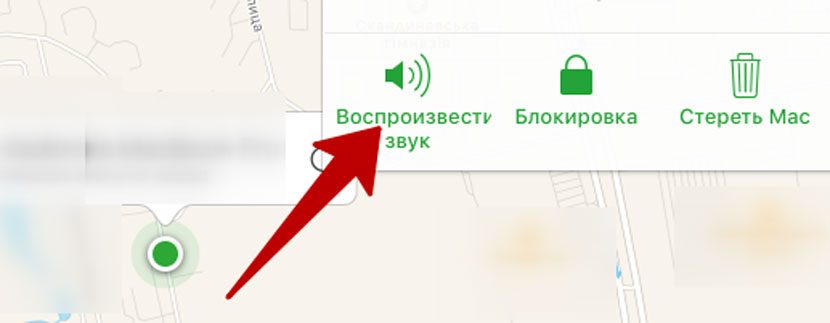
Шаг 3. В меню iCloud выберите Найти iPhone и повторно введите пароль Apple ID.
Шаг 4. На открывшейся карте выберите точку расположения, а затем нажмите Воспроизвести звук.
iPhone тут же откликнется даже если находится в беззвучном режиме.
Apple Watch

Если у вас есть Apple Watch, поиски упрощаются. Функцию «розыска» iPhone Apple предусмотрела по умолчанию.
Шаг 1. Выполните свайп снизу вверх. Откроется Центр Управления.
Шаг 2. Нажмите на иконку с изображением смартфона.
Смартфон тут же начнет воспроизводить душераздерающую мелодию и вы его тут же найдете.
⭐ Спасибо re:Store за полезную и интересную информацию.
Пара советов для тех, кто постоянно забывает, куда положил смартфон.
- Apple,
- iPhone,
- инструкции,
- лайфхак
На всех планшетах и телефонах от компании Apple есть функция «Найти IPhone», которая позволяет в любой момент определить месторасположение украденного или потерянного устройства при помощи спутниковой геолокации. Если вы синхронизируете устройство с серверами iCloud через Apple ID, то получите доступ к ней. Но в некоторых случаях эту функцию стоит отключить. Сделать это можно несколькими способами, в том числе и через домашний компьютер.
Когда необходимо отключать функцию «Найти iPhone»
Возможно, функция была активирована случайно, или доступ к вашему аккаунту Apple ID есть не только у вас, и вы не хотите, чтобы этот человек мог определить ваше месторасположение. Также, стоит помнить, что люди, состоящие в группе «Семейный доступ», могут просматривать месторасположение друг друга, если не запретить в настройках это делать.
Если вы попытаетесь выполнить восстановление или обновление прошивки устройства через iTunes при включенной функции «Найти iPhone», то увидите ошибку, которая попросит вас отключить ее.
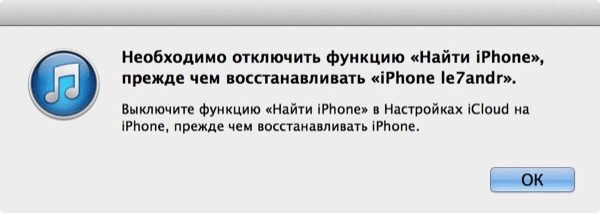
Ошибка при попытке восстановить устройство
При попытке стереть настройки и контент устройства вы также получите уведомление с просьбой деактивации функции «Найти iPhone».
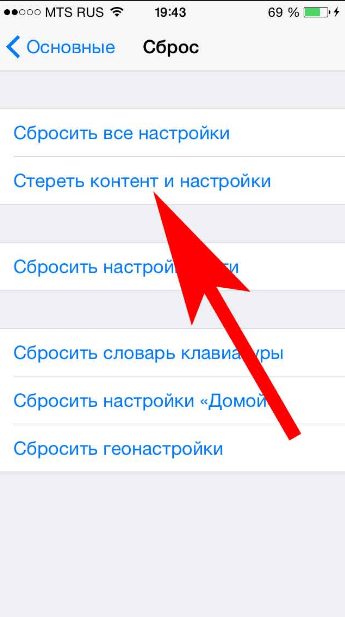
Сбросить настройки и контент устройства невозможно
Рекомендуется отключать данную функцию в том случае, если отдаете ваш телефон или планшет в сервис, чтобы его работники не столкнулись с вышеперечисленными проблемами при починке устройства.
Как деактивировать функцию
Есть несколько способов, которые помогут вам выключить функцию «Найти iPhone». Какой из них выбрать, зависит от того, с какого устройства вы собираетесь это делать.
IOS для айфона или айпада
Нижеперечисленные способы подойдут тем, кто будет выполнять все шаги с iPhone, iPad или iPod touch.
Через настройки iCloud
- Открываем приложение «Настройки».
Открываем настройки - Переходим к разделу iCloud.
Переходим к разделу iCloud - Находим и отключаем нужную функцию, перегнав соответствующий ей ползунок, чтобы он приобрел серый оттенок.
Отключаем функцию «Найти iPhone» - Если вас попросят, то придется ввести пароль от вашей учетной записи Apple ID.
Вводим пароль - На почту, которая привязана к вашему аккаунту, придет уведомление о том, что функция «Найти iPhone» успешно отключена.
Подтверждение отключения функции
Через полное отключение iCloud
- Открываем приложение «Настройки».
Открываем настройки - Переходим к разделу iCloud.
Переходим к разделу iCloud - Необходимо выйти из своего аккаунта. Нажмите кнопку «Удалить учетную запись». Не бойтесь, она не будет полностью удалена, только из памяти устройства.
Нажимаем кнопку «Удалить учетную запись» - Выберите, что сделать с синхронизированными данными: оставить или стереть.
Выбираем, что делать с синхронизированными файлами - Пропишите пароль от вашего аккаунта, если он не сохранен в памяти устройства.
Вводим пароль - Дождитесь окончания процесса выхода из учетной записи. Готово, все функции, в том числе и «Найти iPhone», отключены от вашего телефона или планшета.
Дожидаемся окончания процесса
- В меню устройства найдите приложение «Найти iPhone» и откройте его.
Открываем приложение «Найти iPhone» - Дождитесь окончание процесса сбора информации об устройствах, привязанных к вашему аккаунту.
Дожидаемся окончания авторизации - В списке отобразятся все телефоны и планшеты, на которых активирована функция «Найти iPhone» через ваш аккаунт. Выберите нужное и проведите по нему справа налево, чтобы появилась кнопка «Удалить», которую нужно нажать.
Нажимаем кнопку «Удалить» - Стоит помнить, что устройство, на котором вы пытаетесь деактивировать функцию, должно быть отключено от сети Wi-Fi и мобильного интернета. В противном случае кнопка «Удалить» не появится.
Кнопки «Удалить» нет - Подтвердите действие, еще раз нажав кнопку «Удалить».
Подтверждаем действие
Минус этого способа заключается в том, что устройство, на котором вы отключили функцию, при первом же подключении к интернету активирует ее заново. То есть, чтобы окончательно деактивировать функцию, нужно это делать через настройки iCloud.
Через компьютер на базе Windows, Mac OS или через Android
Для всех этих платформ действует единый способ отключения функции «Найти iPhone» — через официальный сайт iCloud. Единственное, что вам понадобится — интернет-браузер.
- Разверните меню «Все устройства».
Нажмите кнопку «Все устройства» - Выберите телефон или планшет, на котором собираетесь отключать функцию.
Выбираем устройство - Откроется подробная информация об устройстве, нажмите кнопку «Стереть iPhone, iPad».
Нажимаем кнопку «Стереть» - Подтвердите действие, нажав кнопку «Стереть».
Подтверждаем действие - Пропишите пароль от вашей учетной записи Apple ID.
Вводим пароль - Если хотите, введите номер, он будет отправлен на устройство, на котором была отключена функция.
Вводим номер - К введённому номеру можно добавить текстовое сообщение.
Вводим сообщение - Готово, подтверждение отправлено на устройство. Функция «Найти iPhone» будет отключена, как только ваш телефон или планшет подключится к интернету.
Функция отключена
Можно ли отключить функцию «Найти iPhone» без пароля от Apple ID?
Ответ — нет, так как это нарушение простых правил безопасности, на которое компания Apple не пойдет. Если бы можно было отключить эту функцию без пароля, то в ней просто не было бы смысла. Злоумышленники крали бы устройства и отключали бы эту функцию, и найти устройство становилось бы совсем невозможно. В одной из версий прошивки IOS была дырка, с помощью которой можно было отключить функцию «Найти iPhone» без пароля, но ее быстро исправили в следующем же обновлении.
Что делать, если не получается отключить функцию «Найти iPhone»?
Проблема может возникнуть, если вы отключаете функцию не через настройки самого устройства, а с другого телефона или компьютера. Ошибка возникает в том случае, если устройство во время процесса отключения функции подключено к интернету или просто включено. Выход один — отключить устройство от сети Wi-Fi или мобильного интернета, и, если не помогло первое, полностью отключить устройство, чтобы оно перевелось в автономный режим.
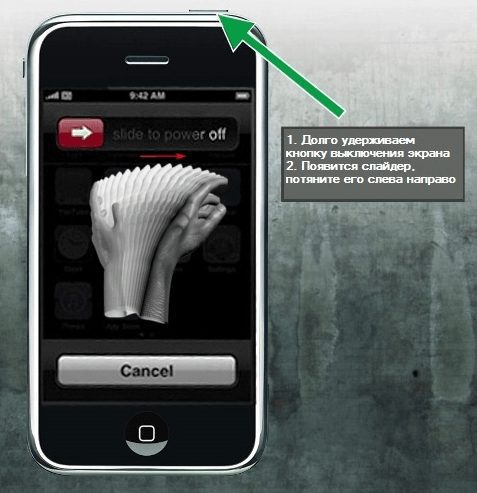
Помните, что отключать функцию «Найти iPhone» стоит только в крайнем случае, так как никогда нельзя предугадать: придется искать устройство или нет. Если вы отключили ее, чтобы выполнить операцию по восстановлению, обновлению или сбросу устройства, то как только закончите процесс, активируйте функцию снова.
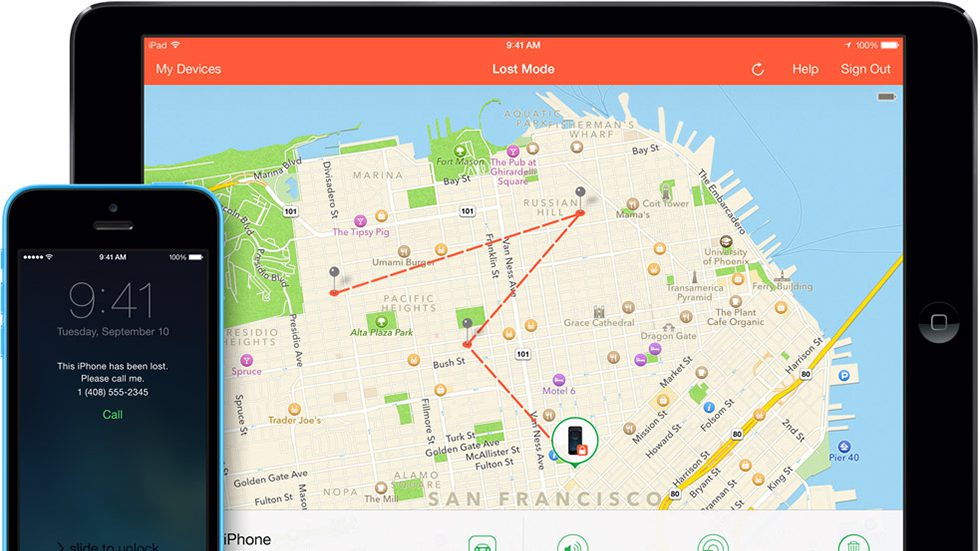
Пользователи, которые желают запретить iPhone и iPad отслеживать их местоположение делятся на две группы. Одних не устраивает тот факт, что постоянно задействованная геолокация расходует заряд батареи, другим же просто не нравится ощущение того, что за их перемещением следят самые различные сервисы и приложения. В обоих случаях пользователям рекомендуется не полностью выключить геолокацию на iPhone и iPad, а грамотно настроить ее. О том, как это сделать расскажем в этой инструкции.
Как запретить системным службам отслеживать ваше местоположение
Начнем с того, что запретим отслеживать местоположение некоторым системным службам. Системные службы, которые мы отключим, на работу системы никак не повлияют, поэтому опасаться каких-либо сбоев в дальнейшем не нужно.
Шаг 2. Переведите следующие переключатели в неактивное положение:
- HomeKit — отключите если вы не пользуетесь «умными» устройствами и приборами на платформе HomeKit.
- Геопредупреждения — отключите, если вы не используете геопредупреждения в стандартном приложении «Напоминания».
- Калибровка компаса — отключите, если не пользуетесь стандартным приложением «Компас». Оно продолжит работать, но будет делать это медленнее.
- Поделиться геопозицией — отключите, если не хотите делиться своим местоположением в приложениях «Сообщения» и «Мои друзья».
- Предложения Safari и Spotlight — отключите в случае, если предложения Safari и Spotlight с учетом вашего местоположения вам не нужны.
- Сети Wi-Fi — отключите, если не хотите чтобы Apple собирала данные о ближайших Wi-Fi-сетях.
- Установка часового пояса — смело отключайте, если только вы не часто путешествуете.
- Часто посещаемые места — отключите, если не хотите получать полезную информацию от устройства в моменты, когда вы оказываетесь в часто посещаемом месте.
Шаг 3. В разделе «Совершенствование продукта», расположенном чуть ниже, вы так же можете перевести все переключатели в неактивный режим
Важно отметить, что переключатель «Найти iPhone» или «Найти iPad» отключать нельзя. Именно он будет ответственен за возможность обнаружения потерянного устройства.
Как запретить приложениям отслеживать ваше местоположение
С системными службами разобрались, теперь отрегулируем отслеживание вашего местоположения приложениями, установленными на iPhone и iPad.
Шаг 2. Обратите внимание на список приложений, которые используют или могут использовать ваше местоположение.
Каждому приложения из списка можно указать конкретную настройку:
- «Никогда» — полностью запрещает приложению получать доступ к вашему местоположению.
- «При использовании программы» — ваше местоположение будет учитываться приложением только в случае если оно запущено и находится на переднем плане.
- «Всегда» — дает приложению возможность всегда получать информацию о вашем местоположении.
Шаг 3. Пройдитесь по списку приложений и измените их параметры в соответствии с вашими предпочтениями
Заметим, что наиболее правильным решением станет установка параметра «При использовании программы» на часто используемые вами приложения. Однако если же вы хотите добиться того, чтобы ваш iPhone или iPad совершенно никак не мог отслеживать ваше местоположение, активировать необходимо параметр «Никогда».
Почему службы геолокации нельзя выключать полностью
Все дело в том, что как только службы геолокации будут отключены, функция «Найти iPhone» или «Найти iPad» становится значительно менее полезной. При утере своего iPhone и iPad вы не сможете отследить его положение на карте — вам будет доступна только блокировка устройства. Соответственно шансов на возвращение устройства окажется значительно меньше.
- Как пользоваться функцией Найти iPhone
- Как узнать свой Apple ID
- Украли iPhone или iPad? Заблокируйте устройство (инструкция)
Перед продажей айфона необходимо обязательно отключить функцию «Найти iPhone». Это необходимо сделать для того, чтобы у потенциального покупателя не было проблем. Бывает так, что человек покупает подержанный айфон, а там эта функция не отключена. Сделать это можно самостоятельно, но нужно знать, как правильно это сделать.
- Зачем отключать функцию «Найти iPhone»
- Как выключить «Найти iPhone»
- Нужен ли пароль от Apple ID для отключения
- Если не получается отключить функцию «Найти iPhone»
Зачем отключать функцию «Найти iPhone»
«Найти iPhone» — это особая функция, которая при необходимости поможет быстро найти мобильное устройство. Кроме того, эта функция поможет удалённостереть хранящиеся на смартфоне данные. Аналогичной опцией оснащены все яблочные устройства. Благодаря данной функции можно:
- Определить, где находится телефон;
- Активировать режим пропажи устройства;
- Дистанционно стереть данные;
- Воспроизвести звук на мобиьнике, чтобы найти его быстрее.
Отключать эту функцию необходимо перед продажей айфона или перед тем как сдать его в ремонт.
Блокировка активации не позволяет пользоваться мобильным устройством даже после обновления прошивки или восстановления. В любом случае необходимо ввести свой родной Apple ID и пароль.
Как выключить «Найти iPhone»
Отключить функцию «Найти iPhone» можно несколькими способами. В любом случае для деактивации опции необходимо ввести Apple ID и пароль, без этого отключение выполнить невозможно.
Где отключить «Найти iPhone» в настройках iCloud
Деактивацию этой функции можно выполнить всего за несколько минут. Алгоритм действий такой:
- Для начала следует разблокировать свой айфон;
- Заходят в настройки и тут выбирают пункт «iCloud»;
- Пролистывают страницу до самого низа, тут нужно найти раздел «Найти мой айфон». Тут переводят тумблер в неактивное положение;
- Далее система запросит данные от учетной записи Apple ID, а также пароль, их требуется ввести в соответствующие поля;
- Далее нужно подтвердить свои намерения по отключению функции поиска устройства.
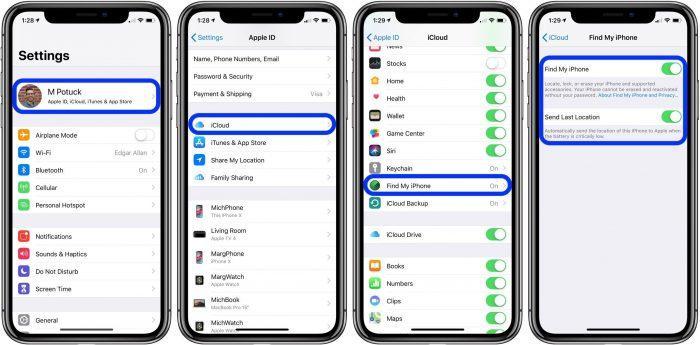
Чтобы настройки были выполнены более корректно, после изменений рекомендуется перезагрузить своё мобильное устройство.
После отключения опции «Найти iPhone» к мобильнику нужно относиться бережнее, так как при утере или краже найти его будет весьма проблематично.
Функций iCloud на яблочных устройствах предусмотрено немало. Сюда входит синхронизация почты, контактов и календаря, напоминаний и заметок, а также фотографии, документы и резервные копии. В iCloud входит и опция «Найти iPhone». Все эти опции можно отключить частично или сразу. Для полного отключения всех сервисов необходимо действовать так:
После деактивации всех функций iCloud автоматически отключается и опция «Найти iPhone». То есть в случае его утери удалённо стереть данные с телефона будет невозможно, да и с поиском возникнут проблемы.
Как показывает практика, айфоны с включенной опцией «Найти iPhone» чаще возвращают владельцам. Это связано с тем, что для другого человека такой мобильник просто бесполезный кирпич, так как он не знает пароля.
Если айфон был утеря или украден и к нему нет доступа, то отключить функцию «Найти iPhone» можно с любого иного устройства на базе операционной системы iOS. Последовательность действий такая:
- На рабочем столе запускают стандартное приложение «Найти iPhone».
- Вводят свой Apple ID и пароль.
- Дожидаются, пока статус всех привязанных к аккаунту устройств обновится.
- Находят в перечне всех устройств нужное, которое следует удалить, и передвигают бегунок влево. Справа должна появиться кнопка Удалить.
- Стоит обратить внимание, что удалить через приложение можно только яблочные устройства, не подключенные к сети интернет, со статусом офлайн. Если айфон подключён к интернету, то появление кнопки Удалить можно не ждать.
- Подтверждают свой запрос на удаление. После этого телефон будет удалён из списка и его можно будет восстановить через iTunes или Recovery Mode. Блокировка активации не может заблокировать айфон на этапе первоначальной настройки.
- В нормальном состоянии для восстановления данных из резервной копии или их удаления нужно отключить функцию «Найти iPhone», при этом делать это нужно на самом мобильном устройстве. Без этого iTunes не будет выполнять запрос.
Если удалённый девайс до обновления прошивки вновь подключить к интернету, то он появится в списке всех доступных устройств. При этом на нём будет активна блокировка активации и включена функция «Найти iPhone». Именно поэтому после удаления гаджета из iCloud его не стоит подключать к интернету.
Через ПК
Функцию «Найти iPhone» можно отключить через компьютер, используя одноимённое приложение в iCloud. com. Для управления айфоном нужно зайти на официальный сайт и следовать инструкциям.
- Зайти на сайт icloud можно с любого компьютера или планшета, подключённого к интернету. Далее требуется авторизироваться в системе, введя Apple ID и пароль, которые привязаны к айфону.
- В меню, расположенное вверху страницы, следует кликнуть по разделу «Все устройства» и уже тут выбрать свой смартфон, для которого требуется отключение функции «Найти iPhone».
- Вводят пароль и два раза кликают на пункт Далее. После этого треуется нажать на кнопку Готово.
Запрос ставится в очередь и будет выполнен сразу после того, как айфон подключится к интернету.
Нужно обратить внимание, что после заполнения всех полей и нажатия кнопки Готово отменить запрос на стирание данных невозможно.
Нужен ли пароль от Apple ID для отключения

Слежу за новостями на рынке мобильных услуг. Всегда в курсе последних событий
Я забыл пароль от Apple ID. Он нужен для отключения?
У функции «Найти iPhone» есть своеобразный режим самосохранения, а если быть точным, то блокировка активации (Activation Lock). Такая блокировка не позволяет отключить поисковую функцию без предварительного ввода Apple ID и пароля, которые установлены на яблочном устройстве. Потому однозначно — пароль нужен.
В любом из описанных методов отключения опции «Найти iPhone» нужно предварительно ввести свой пароль. Это условие обязательное и обойти его невозможно.
Специалисты компании Apple разрабатывают девайсы с таким расчётом, что они будут использоваться только одним владельцем и потом не будут перепродаваться. Но жизнь вносит свои коррективы, многие пользователи покупают айфоны не в магазинах, а с рук. Даже если продавец сбросил все настройки до заводских, но не отключил функцию «Найти iPhone», то у покупателя могут возникнуть проблемы.
В этом случае желательно найти бывшего владельца и попросить снять блокировку. Это не займёт много времени, но обезопасит нового владельца айфона.
Если найти продавца не удаётся, то можно обратиться в службу поддержки Apple. Но надо быть готовым к тому, что даже при наличии всех документов на телефон в просьбе может быть отказано.
При покупке айфона с рук его рекомендуется тщательно проверить, на наличие различных паролей. Также стоит записать контакты продавца мобильника и сохранить их, так как может понадобиться обратиться за помощью.
Вы когда-нибудь задумывались над тем, какие техники используют люди для отключения функции найти айфон без пароля на ios 10? Как отключить функцию найти айфон?Не опускайте руки, несмотря на такую задачу. Мы позаботимся о вас. У нас есть ряд информации, на которую можно положиться в плане отключения функции найти айфон без необходимости использования, какого бы то ни было пароля. Изучите следующие части нашей статьи для получения такой информации.
- Часть 1: Что такое функция найти айфон?
- Часть 2: Могу ли я отключить функцию найти айфон без пароля?
- Часть 3: Как отключить функцию найти айфон без пароля на iOS 10 или более новых версий
- Актуальная подсказка: Как отключить функцию найти айфон без пароля (для последней версии iOS 14)
Что такое функция найти айфон?
Найти айфон – важная особенность на iCloud. com, которая позволяет людям найти свой девайс от Apple, используя информацию, хранящуюся в iCloud. Это особенность обладает рядом замечательных функций таких как:
- Способность, позволяющая людям увидеть местоположение их девайса входя в аккаунт посредствам Apple ID и пароля.
- Шансы увидеть местоположение iPhone, iPad, iPod touch, Mac, Apple Watch, or AirPods на карте.
- Способность проигрывать звук на потерянном устройстве, помогающая его обнаружить.
- Способность использовать режим пропажи (Lost Mode) для защиты устройства, не позволяющей другим получить доступ к Вашей личной информации.
- Шансы удалённо стереть персональную информацию с устройства.
Если Вы не первоначальный владелец телефона, Вам не остаётся никаких других вариантов, кроме изучения того как убрать функцию отключить айфон без пароля на iOS 10. Вы можете прочитать следующую секцию для ознакомления с вариантами достижения такой цели.
Могу ли я отключить функцию найти айфон без пароля?
Если Вы владеете iPhone с iOS 12 и ниже, тогда Вы можете с лёгкостью отключить функцию найти айфон без пароля. Если же нет, то на iOS 13 или iOS 14, сложно сказать, возможно ли это. Хотя, всё ещё возможно отключить функцию найти айфон без пароля. В следующих частях, мы представим в качестве руководства продвинутый и эффективный метод для отключения такой функции (iOS 13-iOS 14).
Как отключить функцию найти айфон без пароля на iOS 10 или более новых версий
То как отключить функцию найти айфон без пароля на iOS 10 немного сложно. Следуя некоторым простым процедурам, вы можете преодолеть эту проблему. Пожалуйста, примите во внимание, что этот метод работает только на iOS 10.
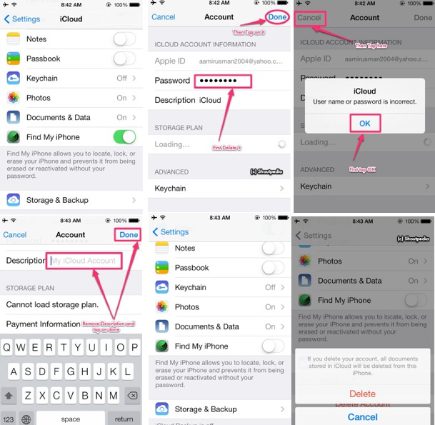
Как отключить функцию найти айфон без пароля (для последней версии iOS 14)
Первое, руководство по использованию 4MeKey
Ниже, приводим детализированное руководство о том, какие действия предпринять:
- После установки и открытия 4MeKey, на странице высветятся 2 опции: Снять блокировку активации iCloud и Отключить найти айфон. Выберете «отключить найти айфон» и проследуйте на следующую страницу.
- Соедините iPhone с компьютером, и подождите, пока iPhone будет распознан программой.
- После создания соединения между 4Mekey и Вашим девайсом, будет автоматически скачан инструмент джейлбрейк. На этом этапе ожидается взлом устройства.
- Затем, для начала следуйте инструкциям на экране. Пожалуйста, примите во внимание, что каждый шаг должен быть последовательным.
- Наконец Вы в последней точке процесса отключения функции найти моё местонахождение. На этой стадии, Вы увидите опцию, которая позволит писать опцию “ON” (включить) или “OFF” (выключить). Просто пишите на опцию OFF, и затем нажмите кнопку “Подтвердить” для завершения процесса.
- Да, теперь задача близка к завершению. Последний шаг – убрать ваш Apple ID. Это откатит iPhone к заводским настройкам.
Что такое «Найти iPhone»?
Найти мой iPhone — это приложение, которое позволяет пользователю отслеживать его или ее потерянный iPhone, iPad, Mac или Apple Watch. Найдите мою функциональность приложения могут помочь кому-то обнаружить последнее известное местоположение устройства. В течение нескольких лет сейчас приложение сократило уровень кражи, записанного по всему миру. Это потому, что найдя мой iPhone делает невозможным для любого, чтобы получить учетную запись iCloud украденного iPad, iPhone, Mac или Apple Watch
Может ли заводская настройка выключить найти iPhone?
Нет, заводская перезагрузка не может отключить Find My iPhone. Я считаю, мой iPhone был включен, Apple ID и пароль будет необходимо при выполнении завода сброса. Таким образом, если вы человек, который стремится знать, если делает завод сбросить отключить найти iPhone, ответ на ваш вопрос «Нет».
Как отключить Найти iPhone, прежде чем вытирать iPhone?
Если вы больше не используете устройство, вы можете удалить функцию «Найти iPhone». Чтобы выполнить эту работу, пожалуйста, выполните следующие действия:
- выключить устройство.
- В «Найти iPhone» на iCloud.com, щелкните все устройства, затем выберите устройство, которое вы хотите удалить.
- Нажмите Стереть с учетной записи.
Как отключить Найти iPhone, если вы забыли пароль?
У него есть некоторые необычные функции, такие как:
Если вам нужно использовать приложение, некоторые инструкции достаточно важны для вас. Вы можете проверить их ниже:
- Чтобы установить 4Mekey на вашем персональном компьютере, пожалуйста, посетите официальный сайт программного обеспечения. Тогда перейдите к «отключить найти iPhone».
- Через некоторое время ваше устройство подключено. Затем Jailbreaking ваше устройство является важным процессом для выключения «Найти iPhone», если вы забыли пароль. Просто нажмите на кнопку начать джейлбрейк, чтобы получить процесс начала.
- Прекрасно! Теперь вы находитесь в точке, где вам нужно принять необходимые меры. Вы можете подтвердить информацию об устройстве и нажмите кнопку «Начать», чтобы начать процесс выключать ожидаемую функциональность.
- Пожалуйста, обратите внимание, что ваш iPhone должен быть отключен от Интернета. Этот этап часто займет в среднем 3-5 минут, чтобы быть завершена. Вы должны быть немного терпения для этой продолжительности, так что вы можете получить работу.
- В тот момент, когда «Найти iPhone» был успешно отключен, вы увидите страницу, как один на изображении ниже.
- Просто скопируйте серийный номер устройства и поместите его в поле формы, чтобы проверить, включен ли «Найти iPhone». Наконец, ваш iPhone будет завод сброса.
Ли завод сбросить выключить найти iphone является всенародно заданный вопрос среди пользователей iPhone. Ответ на этот вопрос был в различных разделах этой статьи. Однако, если вы должны полностью отключить функцию «Найти iPhone», вы должны быть готовы использовать некоторые сторонние инструменты. 4MeKey является рекомендуемое приложение для такого рода задач. Он имеет несколько удивительных особенностей, которые вы не можете позволить себе пропустить.
Присоединяйтесь к обсуждению и поделитесь своим голосом здесь
С того момента, как была запущена функция компании Apple «Найти iPhone», число краж смартфонов, планшетов и компьютеров яблочной марки значительно снизилось. А всё дело в том, отыскать девайс стало очень просто. Кроме того, устройством, заблокированным владельцем, злоумышленник не сможет пользоваться по прямому назначению, поэтому девайс в чужих руках становится грудой запчастей и не больше того. Как же включить такую функцию и полноценно защитить своё iOS-устройство от кражи?
- Возможности функции «Найти iPhone»
- Как работает функция
- Как включить функцию «Найти Айфон»
- Что такое «Блокировка активации»
- Как пользоваться программой «Найти Айфон»
- Как найти iPhone с компьютера
- Как найти iPhone без компьютера
- Как отключить функцию «Найти iPhone»
Возможности функции «Найти iPhone»
«Найти iPhone» или Find My iPhone – это фирменный сервис корпорации Apple, который предоставляет ряд возможностей для надёжной защиты устройства от кражи или потери. Сейчас работать с данной услугой можно через специальное приложение и службу iCloud.
В случае утери или же кражи любого яблочного устройства, владелец может удалённо:
- Определить местонахождение своего гаджета по интерактивной карте;
- Воспроизвести звуковой сигнал. Такая функция помогает найти устройство, если оно находится где-то рядом;
- Активировать специальный режим пропажи, при помощи которого устройство блокируется;
- Дистанционно удалить с девайса всю информацию, чтобы она не попала в руки злоумышленников.
Благодаря дополнительной функции Семейный доступ и программе, члены семьи, включённые в группу, могут помогать друг другу в поиске утерянного мобильного устройства.
Перед тем как продать, или подарить устройства, нужно не забыть отключить блокировку активации в службе «Найти iPhone».
Как работает функция
После активации данной функции, в случае утери или кражи гаджета, владелец может удалённо стереть всю информацию и посмотреть по карте, где именно находится устройство. Кроме того, смартфон или планшет яблочной марки удалённо блокируются, и в руках злоумышленника становится бесполезным набором деталей.
Чтобы полноценно пользоваться этой функцией, её следует предварительно активировать в настройках устройства. Для этого нужно придерживаться такой инструкции:
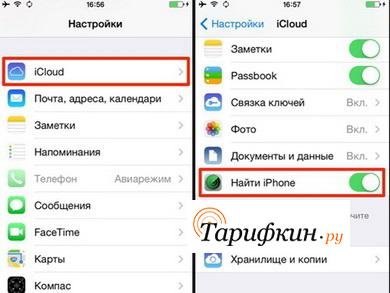
Вместе с включением этой функции одновременно активируется и блокировка активации, которая тоже помогает защитить девайс.
Что такое «Блокировка активации»
Activation Lock – это новая возможность защиты iOS-устройств. Данная функция появилась уже в 7 версии операционной системы. Блокировка включается автоматически, после того, как активирована опция «Найти iPhone». Это позволяет удалённо закрепить Apple ID за используемыми iOS-девайсами. Благодаря этому без введения пароля невозможно бдет выполнить следующие действия:
- Отключить функцию поиска на устройстве;
- Удалить все данные с девайса;
- Повторно активировать и использовать смартфон или планшет по назначению.
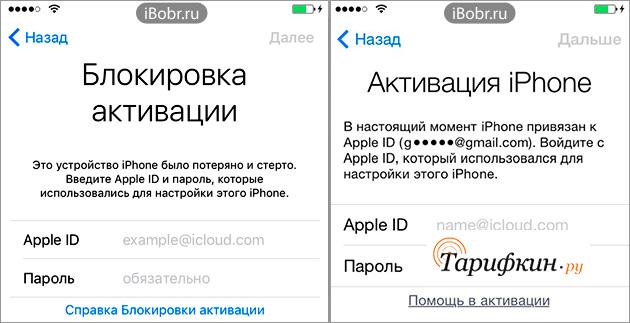
Примечательно, что даже перепрошивка гаджета и восстановление до заводских настроек не помогут решить проблему.
После покупки яблочного устройства следует задать Apple ID. При этом пароль не должен быть слишком простым. Рекомендуется использовать цифры и буквы разных регистров.
Как пользоваться программой «Найти Айфон»
Пользоваться приложением совсем несложно, для этого нужно придерживаться такой инструкции:
- Загрузить бесплатную программу в фирменном магазине приложений;
- Открывают его и авторизируются, используя свои данные Apple ID;
- Далее следует подождать несколько минут, пока приложение загружает информацию. После этого на экране появляется карта с точным расположением устройств.
Нажав на показанные устройства, можно послать тревожные сигналы. Если яблочные устройства находятся поблизости, то услышать звук будет очень легко.
Местоположение устройства
Чтобы узнать самую подробную информацию, необходимо нажать на зелёный кружочек, который показывает расположение Айфона. Тут можно оценить уровень зарядки смартфона, а также принять меры предосторожности. К примеру, доступно воспроизведение звука на нём и активация режима пропажи, что позволит стереть все данные на гаджете. Самая последняя функция очень удобная, особенно в том случае, если нет желания, чтобы конфиденциальная или важная информация попала в третьи руки.
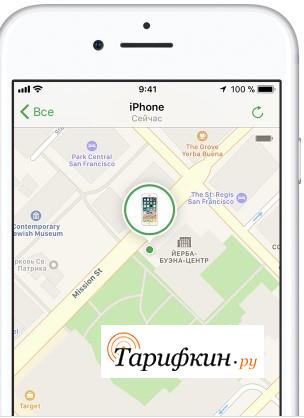
Есть здесь одна примечательная функция. Так, нажав на кнопочку с изображённым на ней автомобилем, пользователь будет автоматически перенаправлен в приложение Карты, где будет построен оптимальный маршрут, позволяющий добраться до устройства. Местоположение мобильника будет указано на карте кружочком, если кружочек зелёный, то Айфон в сети, если серый, то нет.
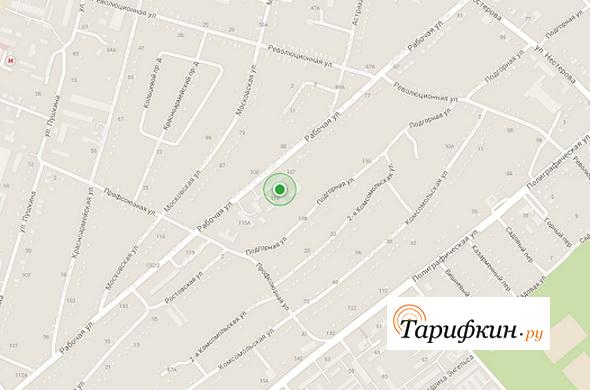
Самое главное – это задуматься о безопасности яблочного устройства заранее. Если данная функция активирована не будет, то помочь при пропаже смогут только правоохранители, и то, надо заметить, не всегда.
Режим пропажи
Не стоит забывать о том, что режим пропажи iOS-гаджета считается аварийным режимом работы аппарата. В таком режиме устройство будет полностью заблокировано и без ввода пароля разблокировать его будет невозможно. Даже при подключении девайса к компьютеру через кабель, на экране появляется предупреждение о том, что Айфон заблокирован, и никакие действия с ним выполнить нельзя. У режима пропажи есть несколько особенностей, о которых нужно знать.
- Такой режим доступен только для гаджетов на базе ОС 5 версии и выше, также его можно активировать на Mac OS X;
- Активировать сервис можно как с компьютера, так и со смартфона или планшета;
- Если на гаджете не активирована опция «Найти iPhone», то запустить данный режим будет просто невозможно;
- Следует учитывать, что функция работает только при условии подключения к интернету;
- Для блокировки нужно ввести пароль, который был задан в настройках. Если пароль введён некорректно 7 раз, то устройство блокируется на минуту, но при этом есть возможность совершать экстренные вызовы;
- Даже в режиме пропажи гаджет может принимать звонки. При этом звонить можно только на один номер, который был указан в настройках;
- В таком режиме переустановить или прошить девайс невозможно привычными способами;
- Для восстановления яблочного смартфона в этом режиме, его нужно предварительно перевести в режим Recovery Mode;
- После перепрошивки устройства с включённым режимом пропажи автоматически включается блокировка адаптации. Обойти её с чистой операционкой невозможно.
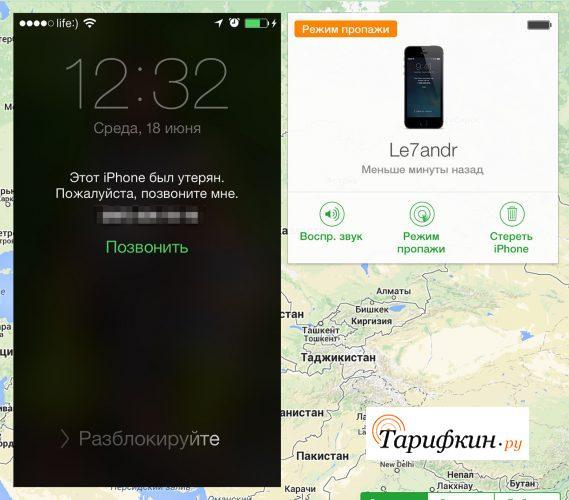
Чтобы деактивировать блокировку активации, нужно ввести Apple ID и заданный пароль от аккаунта.
Как видно, функция довольно полезная, она защищает гаджет не только от несанкционированного использования, но и гарантирует, что девайсом никто не сможет воспользоваться даже после перепрошивки.
Включить звук
Если пропажа яблочного устройства была замечена сразу, то можно включить на нём звук, чтобы услышать, где же оно находится. Но для этого нужно иметь при себе компьютер или другое мобильное устройство. Последовательность действий такая:
- Заходим в систему com/find или пользуются программой поиска на другом яблочном устройстве;
- Находят свой гаджет на карте, далее нажимают на него;
- После этого оно воспроизводит звуковой сигнал. Если аппарат находится где-то рядом, то его будет слышно.
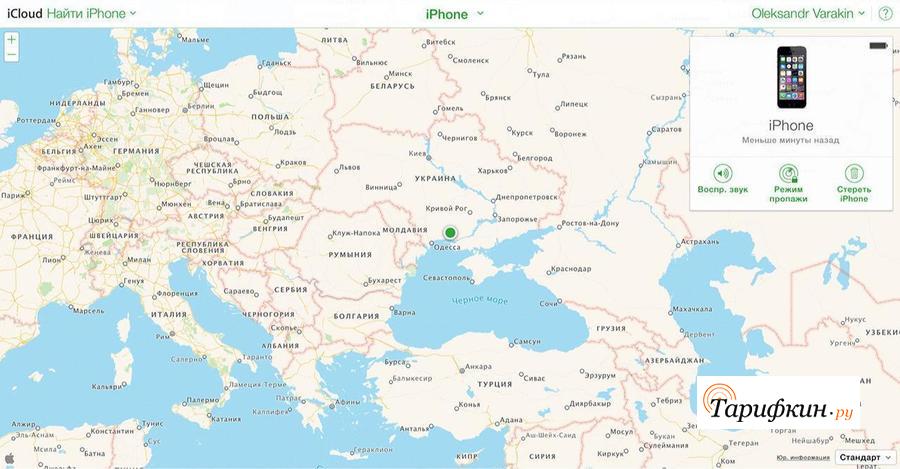
Стоит учитывать, что смартфон или планшет не будет издавать звук, если он разрядился и выключился.
Стереть Айфон
Чтобы в руки злоумышленников не попала ценная информация или личные данные, их можно стереть дистанционно. Сделать это совсем несложно, если следовать такой инструкции:
- В приложении «Найти iPhone», открытом на планшете или компьютере, в разделе “Мои устройства” выбирают похищенный гаджет;
- На экране появляется окошко «Стереть iPhone», после чего нужно нажать на кнопку подтверждения своих действий;
- Стирать данные можно как на устройстве, которое подключено к интернету, так и на том, которое не подключено к сети. Но в последнем случае действие будет завершено после подключения к интернету.
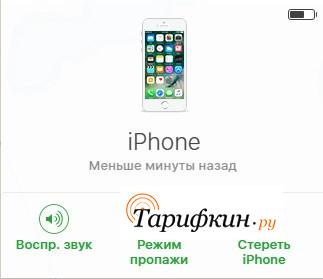
Не стоит забывать о том, что если с Айфона стираются все данные, то в дальнейшем отследить его местонахождение будет невозможно.
Как найти iPhone с компьютера
Отследить пропажу можно с любого компьютера, планшета или другого смартфона яблочной марки. Для этого следует перейти на страницу icloud. com, где указать свой Apple ID и пароль.
После этого заходим в само приложение «Найти iPhone». Тут может понадобиться ещё раз ввести свой пароль. В меню отображены все устройства, которые были активированы на одну и ту же учётную запись.
Чтобы получить информацию о геопозиции, заряде аккумулятора или стереть всю информацию с девайса, нужно просто нажать на нужное устройство. Тут же можно включить звуковое сопровождение Айфона, что помогает в поисках, если мобильник недалеко.
Как найти iPhone без компьютера
Отыскать утерянный Айфон можно не только со стационарного компьютера, но и с любого иного мобильного устройства – планшета, смартфона или ноутбука. Единственным условием плодотворного поиска является доступ к интернету. Ищут таким способом аналогично.
С любого устройства, что есть под рукой, заходят на официальный сайт iCloud. com авторизируются там и переходят в приложение «Найти iPhone». В появившемся меню находят свой мобильный аппарат и нажимают на него. Тут будет виден заряд батареи и местоположение.
Иногда случается так, что Айфон теряется где-то дома. В этом случае на карте будет указан домашний адрес владельца. Даже в этом случае поиски будут более быстрыми и плодотворными.
Деактивировать рассматриваемую функцию совсем несложно, сделать это можно как с компьютера, так и с любого мобильного утсройства, при этом даже операционная система не имеет значения. Проще всего выполнить отключение таким способом:
- На Айфоне или Айпаде с операционкой выше 5 версии пеерходят в настройки, заходят в iCloud и бегунок переводят в неактивное положение;
- Далее всплывает окошко, где нужно ввести свой пароль от Apple ID.
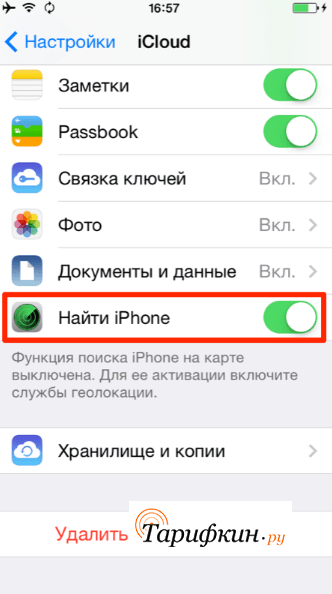
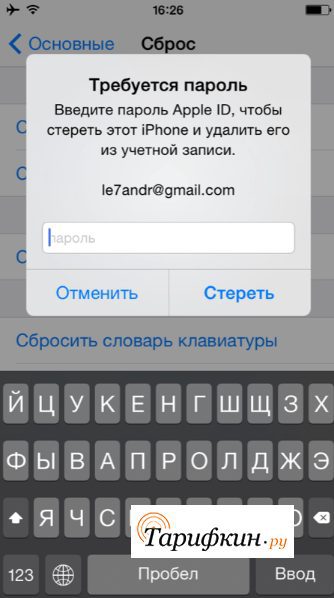
Помимо этого для отключения можно выполнить какое-то из представленных действий.
- Отключить функцию в настройках, введя пароль.
- Удалить в целом учётную запись iCloud в настройках.
- Удалить весь контент и вернуться к заводским настройкам.
- Удалить данное яблочное устройство из учётной записи Apple ID на сайте iCloud.com.
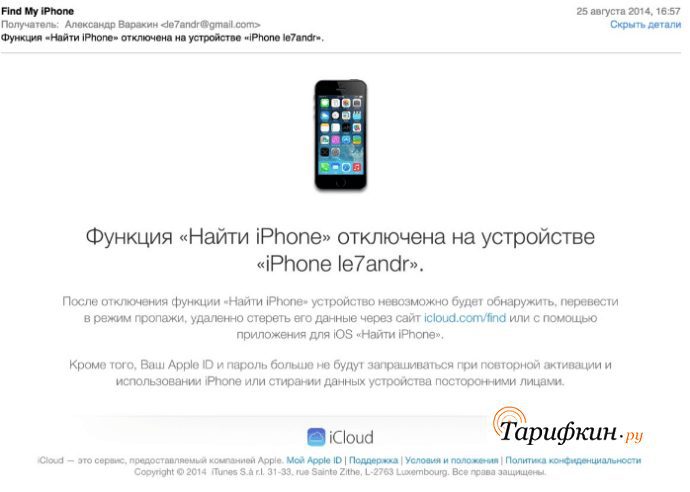
После отключения функции, Айфон уже не будет отображаться на интерактивной карте, также невозможно будет удалённо отправить звуковой сигнал или стереть с аппарата данные. На электронный адрес, который был прикреплён к учётной записи, придёт письмо, в котором будет указано, что опция деактивирована. Специалисты рекомендуют отключать данную опцию только в случае крайней необходимости, чтобы яблочное устройство не оставалось без защиты.
Что изменилось
▪️ на главной странице Локатора теперь две вкладки: Пользователи (друзья и члены Семьи) и Устройства (ваши гаджеты)
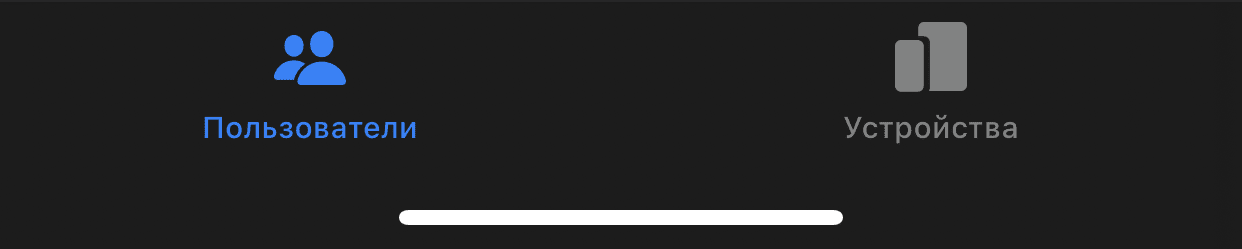
▪️ для каждого друга предусмотрено три функции: посмотреть контакт, построить маршрут до него и настроить уведомления
Название текущей геопозиции можно задать самому
В первой вкладке приложения показываются девайсы ваших друзей, согласившихся делиться геопозицией.
Выбрав юзера, вы можете посмотреть его точное местоположение. Даже адрес будет написан под именем.
Вам разрешено делиться геопозицией с другими пользователями прямо в Локаторе
Кроме того, здесь же вы можете быстро построить маршрут до контакта, а также посмотреть его карточку.
Плюс задать уведомления либо для себя, либо для человека: об уходе с места, где вы находитесь, или наоборот — показать, когда ушёл ваш друг, плюс поделиться геопозицией в конкретный момент времени.
Оповещения зависят от геопозиции юзера и срабатывают по прибытии или убытии из конкретной точки
▪️ во вкладке Устройства дополнительно можно дистанционно заблокировать девайс
Во второй вкладке указан список всех ваших устройств. Оформление этого меню тоже изменилось.
Здесь вы можете дистанционно воспроизвести звук, построить маршрут до девайса, уведомить при обнаружении и отметить гаджет пропавшим. А также стереть устройство или удалить из списка.
Если устройство обнаружится, вам на почту придёт соответствующее сообщение с точной геолокацией
Внимание: удаление из списка Найти iPhone не сопровождается дополнительным уведомлением. Устройство сразу же исчезнет при нажатии на эту кнопку, но вернётся после перезапуска приложения.
Теперь ваши гаджеты с iOS 13 отображаются даже в офлайн-режиме. Как это работает
В iOS 13 появилась возможность поиска потерянного iPhone, не подключённого к интернету.
С включенной функцией Найти iPhone девайс постоянно использует для отображения геопозиции энергоэффективную технологию Bluetooth LE. И даже если айфон выключен, модуль Bluetooth останется активным. Он практически не разряжает аккумулятор.
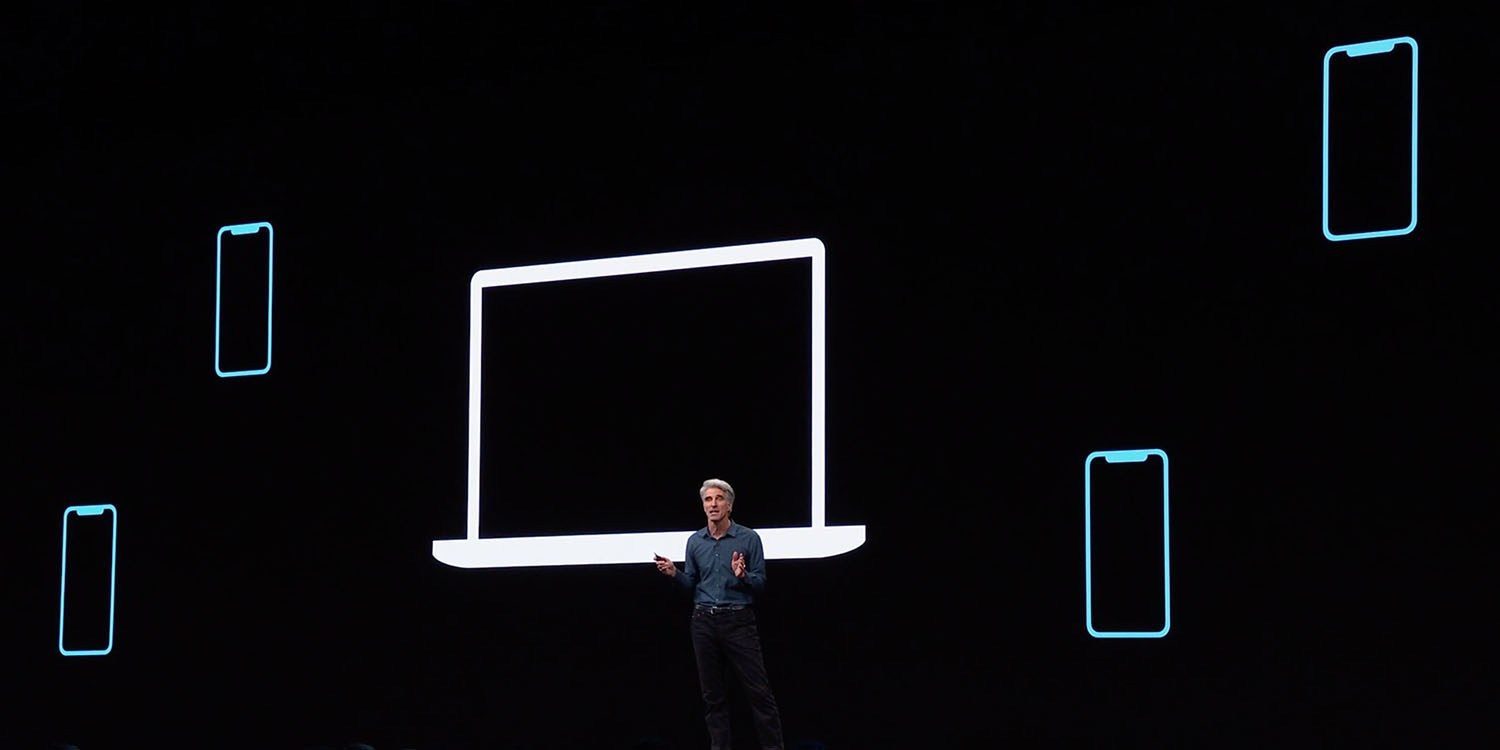
Крейг Федериги объяснил, что для корректной работы Локатора фактически требуется два устройства Apple. На утерянном девайсе данные о геопозиции шифруются, а на втором — дешифруются.
Каждый из гаджетов отправляет постоянно изменяющийся ключ, который используют близлежащие устройства Apple для шифрования и загрузки данных геолокации, так что только на другом вашем устройстве Apple есть ключ для дешифровки этих местоположений.
Когда вы нажимаете кнопку поиска, например, своего ноутбука, iPad загружает в Apple тот же хэш открытого ключа, что и идентификатор. Так что Apple может выполнять поиск по миллионам сохраненных зашифрованных местоположений и находить соответствующий хэш.
— Крейг Федериги, вице-президент Apple по разработке программного обеспечения
Ваш утерянный девайс создаёт защищённую сеть, в которой посылает сигнал на ближайшее устройство Apple. Даже на чужое.
Через него iPhone сможет незаметно подключиться к интернету и показать, где он находится прямо сейчас.
Как установить iOS 13 сейчас: инструкция и прямые ссылки
Это не обычное минорное обновление.
- Apple,
- iOS 13,
- это полезно
Что делать, если вы продали свой гаджет от Apple, но забыли отключить функцию Найти iPhone (о том, как правильно продавать iPhone мы рассказывали здесь)? Бежать обратно к покупателю? К счастью, в этом нет необходимости – есть сразу два простых способа отключить всё не вставая с дивана.
Обратите внимание, что некоторые ваши действия должны быть согласованы с новым владельцем устройства:
Сообщите новому владельцу, что во время операции устройство, от которого вы отвязываете функцию Найти iPhone, должно быть выключено.
После проведения действий, указанных ниже, новому владельцу нельзя включать устройство обычным способом и подключаться к сети Интернет, т. функция Найти iPhone автоматически активируется снова. Для того, чтобы этого не произошло, сразу после выполнения действий, указанных ниже, новому владельцу iPhone необходимо произвести процедуру Восстановления в iTunes на компьютере по этой инструкции.
ПО ТЕМЕ: 5 способов сделать динамики iPhone громче.
Самый простой и наиболее удобный способ.
Перейдите с компьютера на сайт iCloud. com и войдите в свою учетную запись.
На главном экране iCloud. com выберите Найти iPhone.
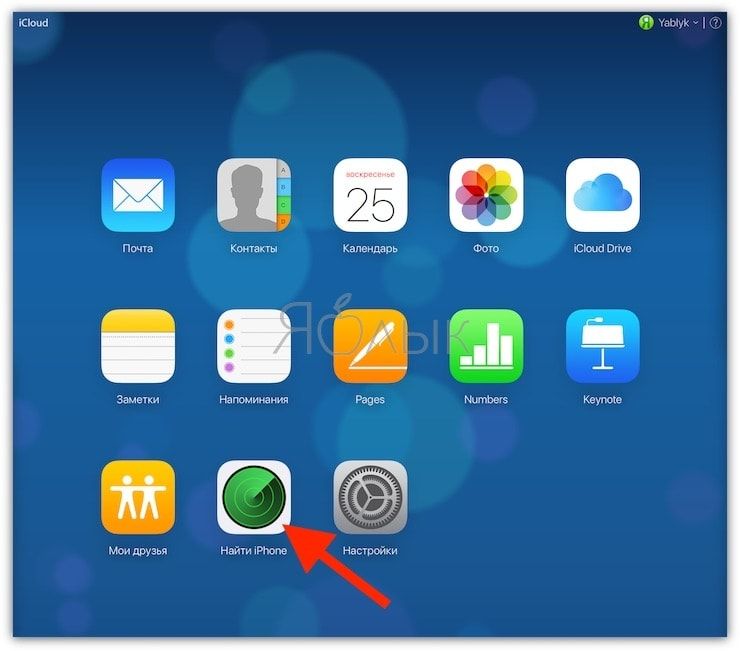
Коснитесь надписи Все устройства.
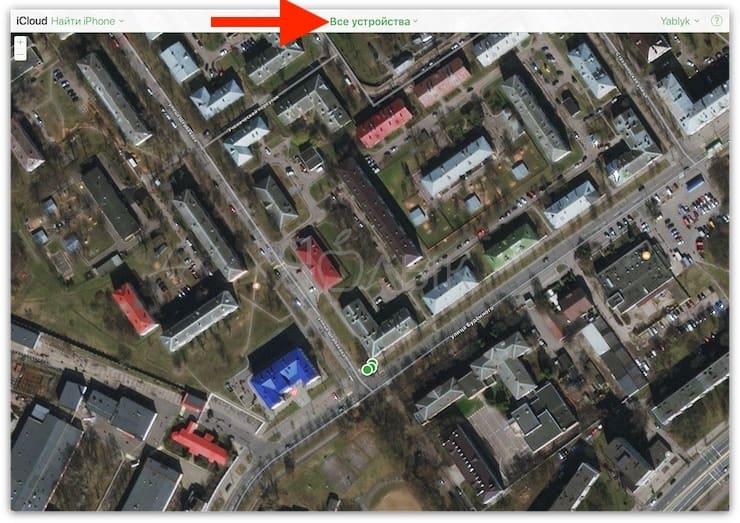
Выберите нужный девайс и нажмите на небольшой крестик справа от него.
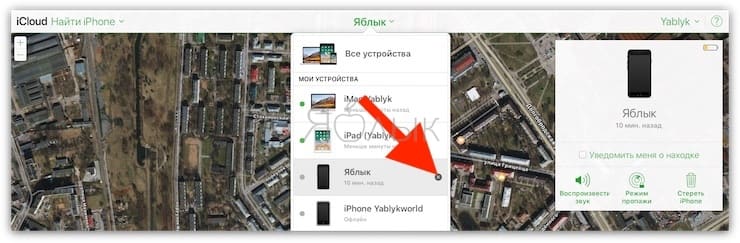
Подтвердите свое желание отвязать гаджет от Найти iPhone.
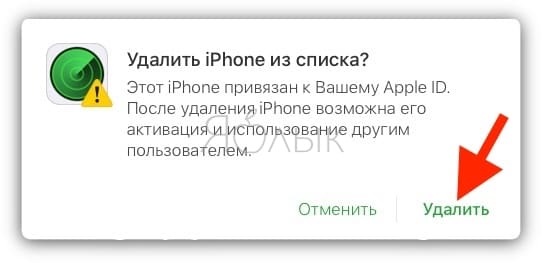
Важно! Сообщите новому владельцу, о необходимости Восстановления (сброса настроек до заводских) iPhone в iTunes на компьютере по этой инструкции.
ПО ТЕМЕ: iMessage и SMS, или почему сообщения в iPhone бывают синими и зелеными.
Как отлючить Найти iPhone (удалить iCloud) с другого устройства
Если после продажи у вас остались какие-либо другие гаджеты Apple, функцию Найти iPhone можно отключить и с них. Для этого:
В сайдбаре слева отобразится список ваших устройств. Как и на iCloud. com, гаджеты в режиме офлайн помечены серым цветом.
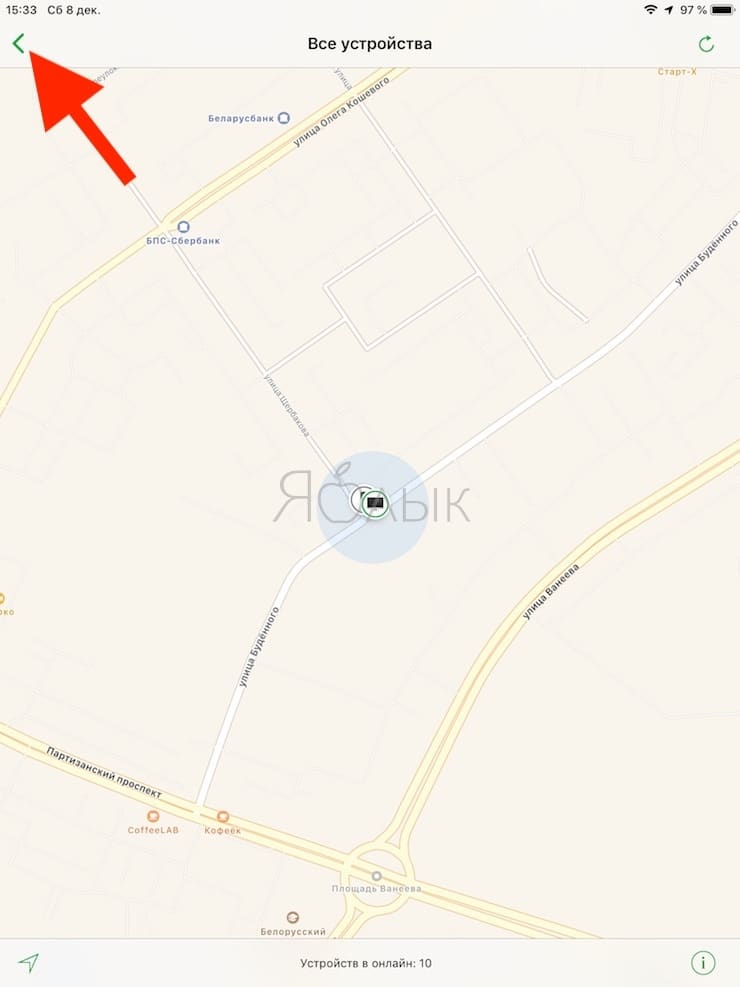
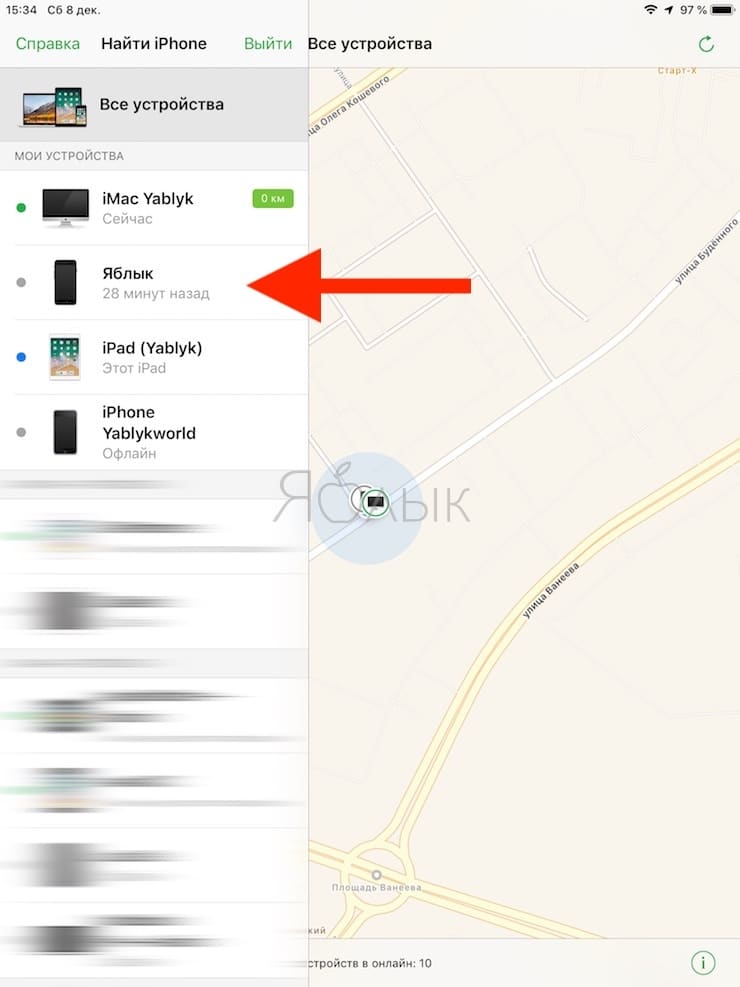
Сделайте свайп справа налево по девайсу, который хотите отвязать, и подтвердите свой выбор нажатием по красную кнопку с надписью Удалить.
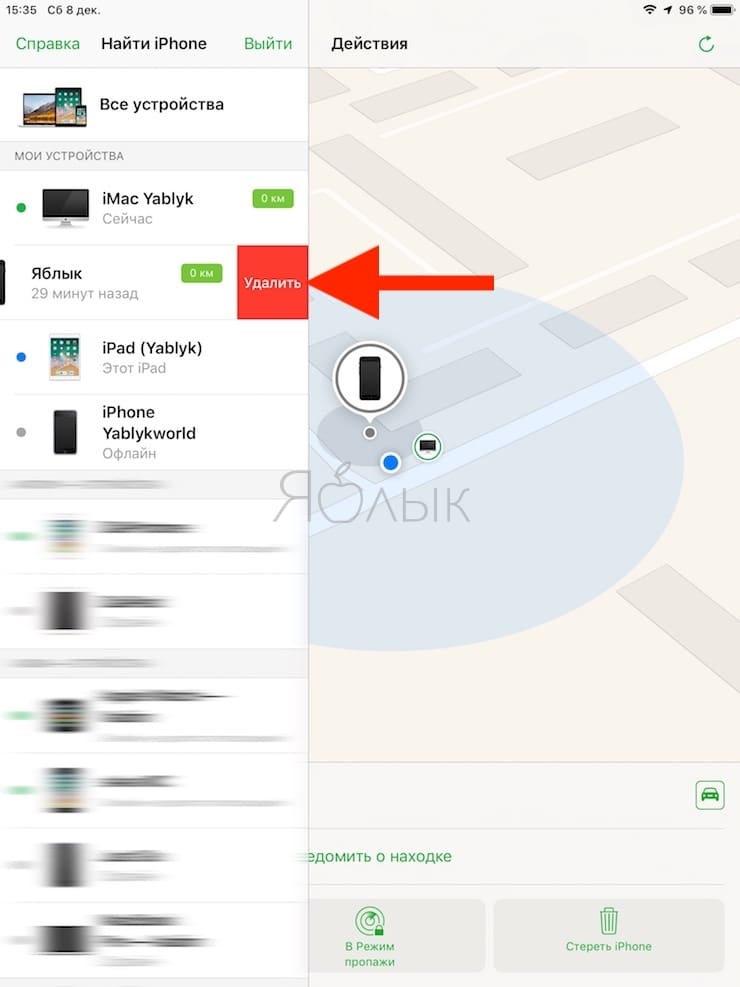
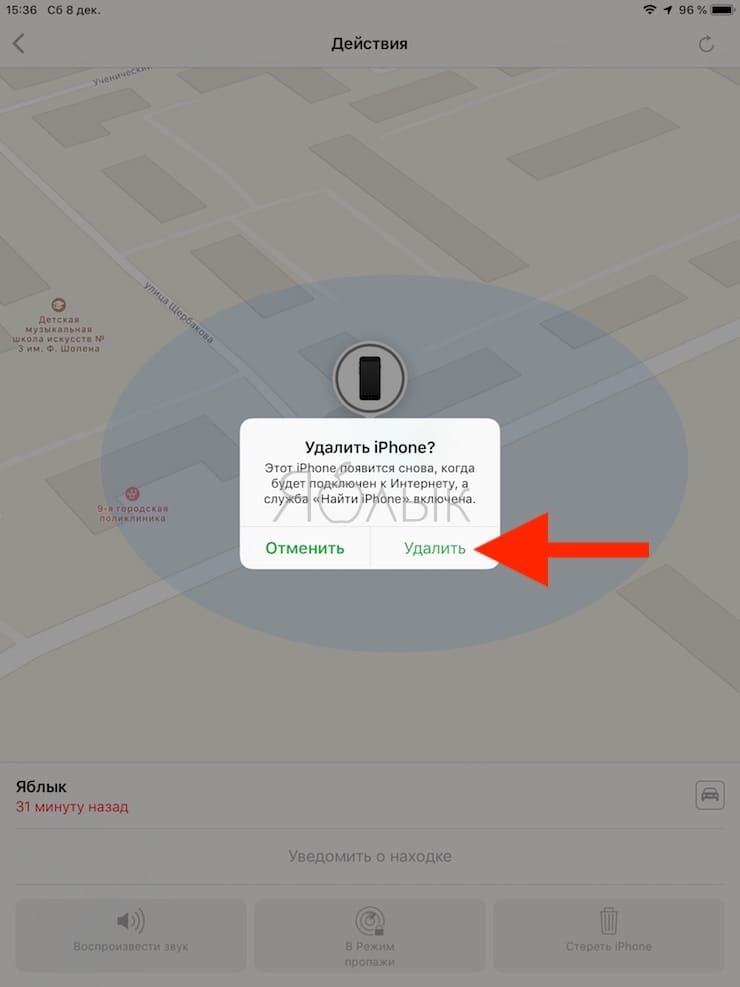
- Как работает опция поиска «Найти на странице» в Safari на iPhone и iPad.
- Закладки на iPhone и iPad: как добавлять, создавать папки, Избранное, настройка.
- 10 функций приложения «Заметки» на iPhone и iPad, о которых вы могли не знать.
Функция «Найти iPhone» позволяет определять местоположение вашего iPhone, iPad, iPod Touch или компьютера Mac за считаные секунды — вещь для владельцев техники Apple просто незаменимая. Но что делать если вы более не пользуетесь устройством или решили продать его и лишняя запись в приложении «Найти iPhone» не нужна? Все очень просто — нужно удалить устройство из списка отслеживаемых.
Как отключить функцию «Найти iPhone» на iPhone, iPad и iPod Touch?
Шаг 1. Перейдите в меню Настройки
Шаг 2. Выберите пункт iCloud
Шаг 3. Пролистайте список вниз до переключателя «Найти iPhone» и переведите его в отключенное состояние
Шаг 4. Подтвердите свое решение, введя пароль вашей учетной записи Apple ID
Шаг 5. Нажмите Выключить
Как отключить функцию «Найти iPhone» с официального сайта iCloud?
Шаг 1. Выключите устройство, которое хотите удалить из списка поддерживаемых функцией «Найти iPhone»
Шаг 2. В браузере откройте страницу и войдите в систему с использованием данных вашего Apple ID
Шаг 3. Перейдите во вкладку «Все устройства» и выберите устройство, которое необходимо удалить (оно будет в оффлайн-режиме)
Шаг 4. Нажмите кнопку «Удалить из учетной записи»
Для владельцев iOS-девайсов:
- Как пользоваться функцией Найти Айфон
- iPhone 8 характеристики, дизайн, особенности
Потеря iPhone является трагедией для владельца не только потому, что этот смартфон довольно дорогостоящий, но и по иной причине: согласно опросам, 70% обладателей «яблочных» гаджетов хранят на мобильных устройствах важную информацию, притом как личного характера, так и необходимую для работы и бизнеса.
Если руководитель потеряет свой Айфон (вместе с заметками, электронными письмами и таблицами), это может «застопорить» работу его организации на несколько дней. К счастью, есть шанс найти гаджет. Людям, которые потеряли iPhone или iPad, следует отложить самобичевание и жалость к себе «на потом» и первым делом принять меры, описанные в этой статье. Даже если обнаружить потерянный Айфон благодаря этим мерам не удастся, можно будет удалить данные, хранящиеся в памяти устройства, чтобы не допустить их попадания в руки обывателей или, что гораздо хуже, деловых конкурентов.
- 1 iPhone пропал: что делать в первую очередь?
- 2 Можно ли найти iPhone по IMEI?
- 3 Как найти Айфон с помощью функции «Find My iPhone»?3.1 Как включить «Найти iPhone»?3.2 Как использовать «Найти iPhone»?
- 3.1 Как включить «Найти iPhone»?
- 3.2 Как использовать «Найти iPhone»?
- 4 Как найти Айфон, если он выключен (разряжен)?
- 5 Чего нельзя делать, если включена функция «Найти iPhone»?
- 6 Приложения, которые помогут найти Айфон6.1 Contact If Found6.2 iLocalis
- 6.1 Contact If Found
- 6.2 iLocalis
- 7 Заключение
Есть несколько мер, которые нужно предпринять сразу после обнаружения потери iPhone. Если смартфон был найден добропорядочным человеком, велика вероятность, что эти простые меры дадут результат:
Позвоните на свой номер. Используйте для этого телефон друга или коллеги по работе. Если вы оставили устройство на улице, звонок привлечет внимание прохожего, который сможет передать вам находку за скромное вознаграждение. При отсутствии телефона, с которого можно совершить звонок, под рукой, воспользуйтесь «всемогущим» интернетом – например, с вебсайта www. iCantFindMyPhone. com можно сделать дозвон на любой номер. Если звонок не дал результата, приступайте к дальнейшим действиям.
Временно заблокируйте сим-карту. Необходимо заблокировать номер. Если устройство попало в руки мошенников, то у них может быть доступ к вашим личным данным, приложениям, электронному кошельку или интернет-банку. В таком случае есть вероятность похищения ваших личных данных.
Для этого даже не обязательно лично приходить в офис обслуживания мобильного оператора – достаточно позвонить по номеру горячей линии и назвать паспортные данные. Эта мера позволит уберечься от внушительного минуса на счету.
Поменяйте пароли через компьютер. Айфон сохраняет в своей памяти все пароли, которые вы указывали. Если вы, скажем, регулярно переводите деньги посредством iPhone в Личном Кабинете «Сбербанк-Онлайн», то потеря устройства вполне может поставить ваше благосостояние под угрозу. Получение злоумышленником доступа к вашей странице в соцсети будет угрожать вашей репутации.
Примите превентивные меры, чтобы не оказаться в ситуации, когда все ваши пароли окажутся в руках злоумышленника. Используйте менеджер паролей с одним мастер-кодом, который человек, случайно нашедший гаджет, узнать точно не сможет. О менеджерах паролей для iPhone (и не только) рассказывается здесь.
Подумайте, где бывали в последнее время и где могли потерять устройство. Скажем, если вы пользовались услугами такси, вы можете набрать оператору, который соединит вас лично с вашим водителем. У водителя можно уточнить, не находил ли он Айфон.
Дайте объявление в соцсетях. Возможно, кому-то из ваших друзей или коллег известно местоположение устройства.
Можно ли найти iPhone по IMEI?
После обнаружения потери рекомендуется внести данные устройства в базы IMEI украденных / потерянных телефонов на специализированных сайтах.
Узнать IMEI «яблочного» устройства просто: достаточно набрать *#06#, и номер появится на экране.
Начать стоит с www. sndeep. info – на главной странице этого портала нажмите «Добавить в список потерянных или украденных».
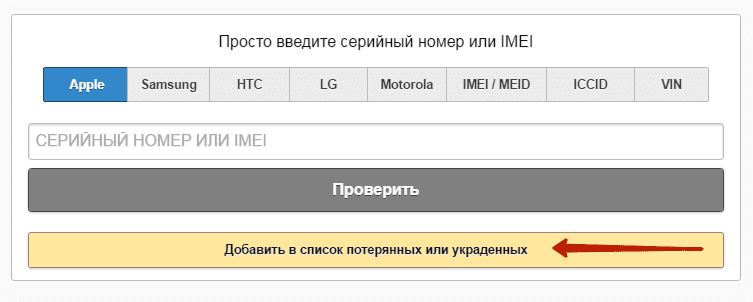
Далее заполните краткую анкету (IMEI, имя владельца, электронный адрес, размер вознаграждения) и зарегистрируйте потерю.
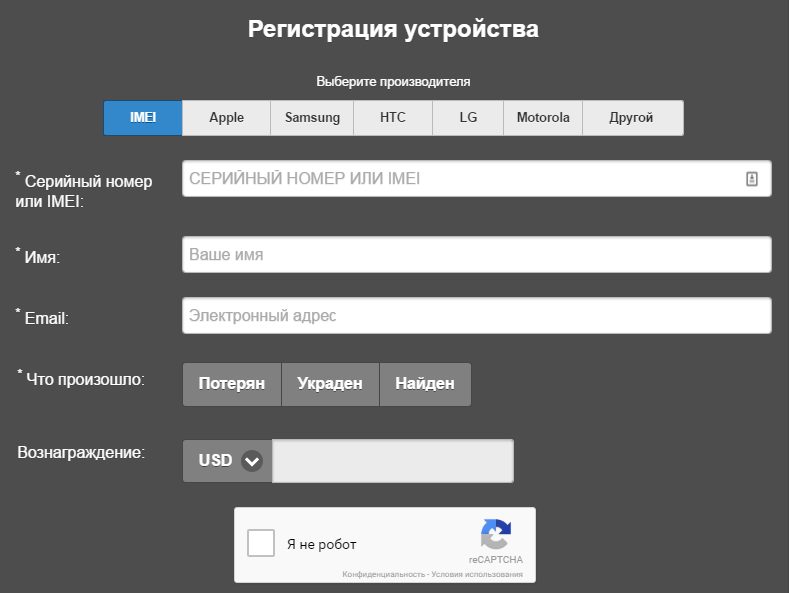
Не относитесь к этой мере как к безнадежной: обратите внимание на статистику – за день на сайте по IMEI происходят более 25 тыс. проверок! Статистика весьма красноречиво говорит о популярности портала.
Как найти Айфон с помощью функции «Find My iPhone»?
Если на смартфоне на момент потери активирована функция «Find My iPhone» («Найти iPhone»), шансы быстро обнаружить аппарат крайне высоки. По этой причине включать «Найти iPhone» эксперты рекомендуют сразу после покупки нового гаджета.
Как включить «Найти iPhone»?
Активируется функция «Find My iPhone» так:
Шаг 1. Пройдите на смартфоне по пути «Настройки» – «iCloud».
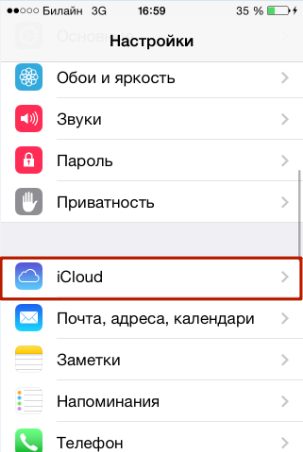
Шаг 2. В разделе «iCloud» пролистайте вниз, отыщите тумблер «Найти iPhone» и передвиньте его в активное положение.
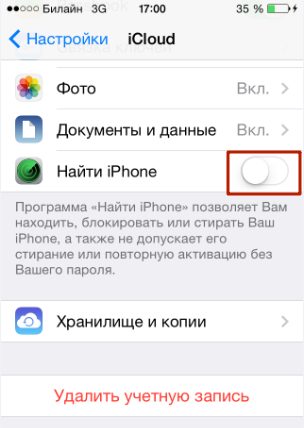
Шаг 3. Появится диалоговое окно – в нем выберите вариант «ОК».

На этом процедура активации не завершена.
Шаг 4. Вернитесь в основное меню настроек и проследуйте по пути «Приватность» — «Службы геолокации» — «Найти iPhone».
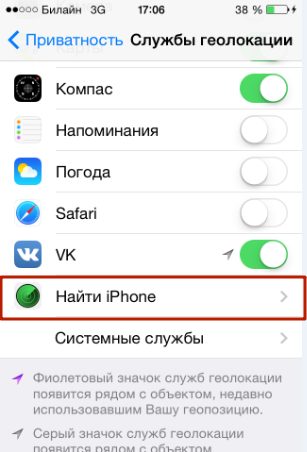
Шаг 5. В подразделе «Найти iPhone» переключите одноименный ползунок в активное положение. При отключённых службах геолокации вы не сможете посмотреть по карте, где находится Айфон.
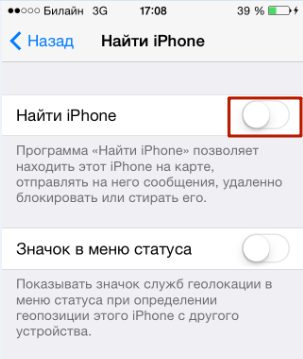
Кроме того, для корректной работы «Find My iPhone» нужно, чтобы гаджет был подключен к интернету.
Как использовать «Найти iPhone»?
Если вы потеряли гаджет, но знаете, что функция «Find My iPhone» на нём включена, найти Айфон или Айпад с компьютера можно так:
Шаг 1. Зайдите на сайт iCloud и введите Apple ID и пароль.
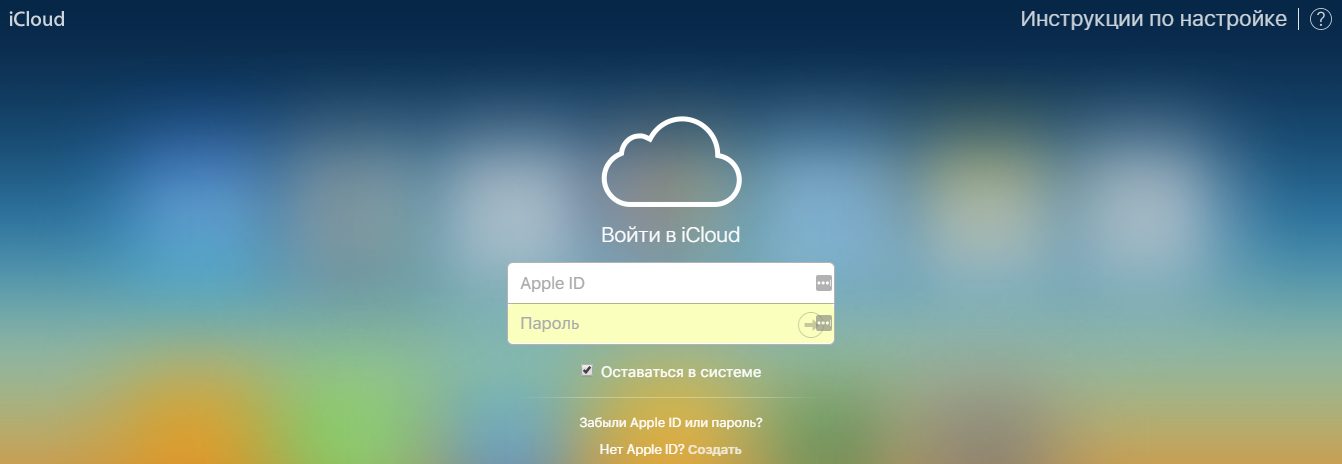
Шаг 2. В главном меню выберите «Найти iPhone».
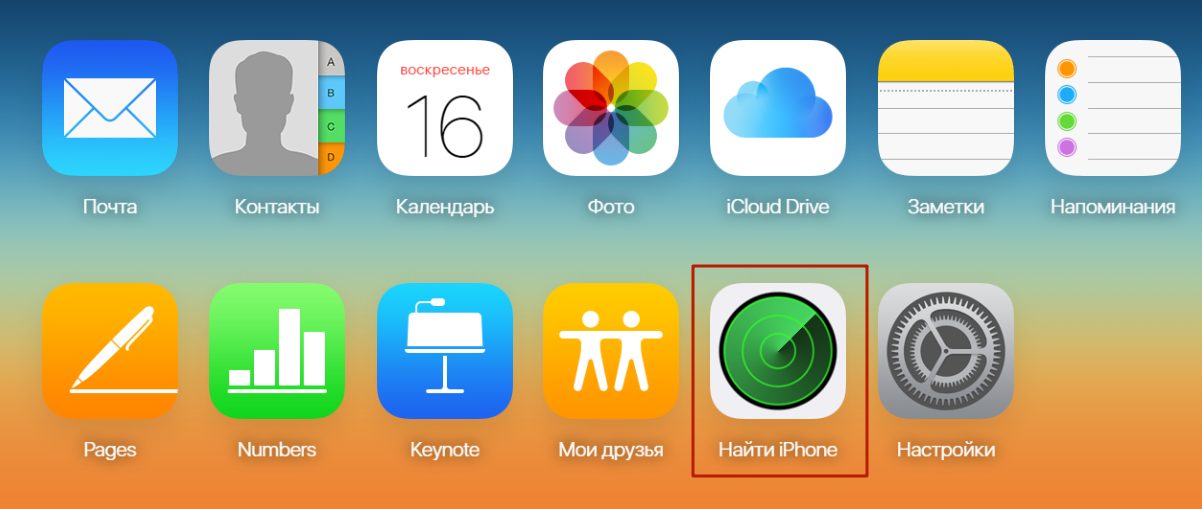
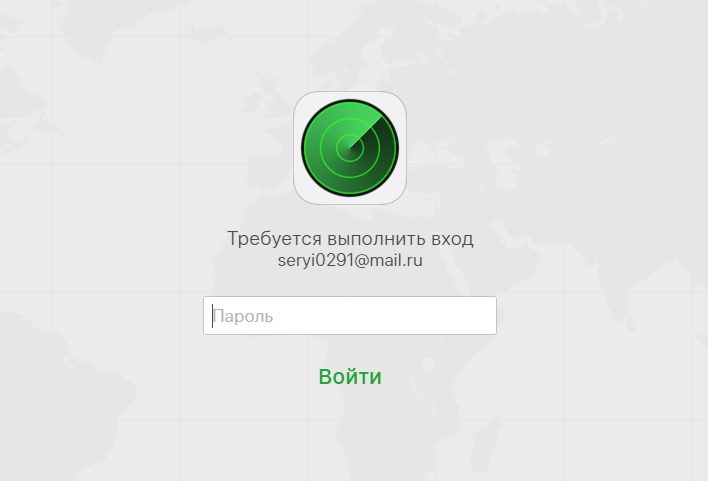
Вы увидите карту, где зелёной точкой будет отмечено местонахождение вашего Айфона.
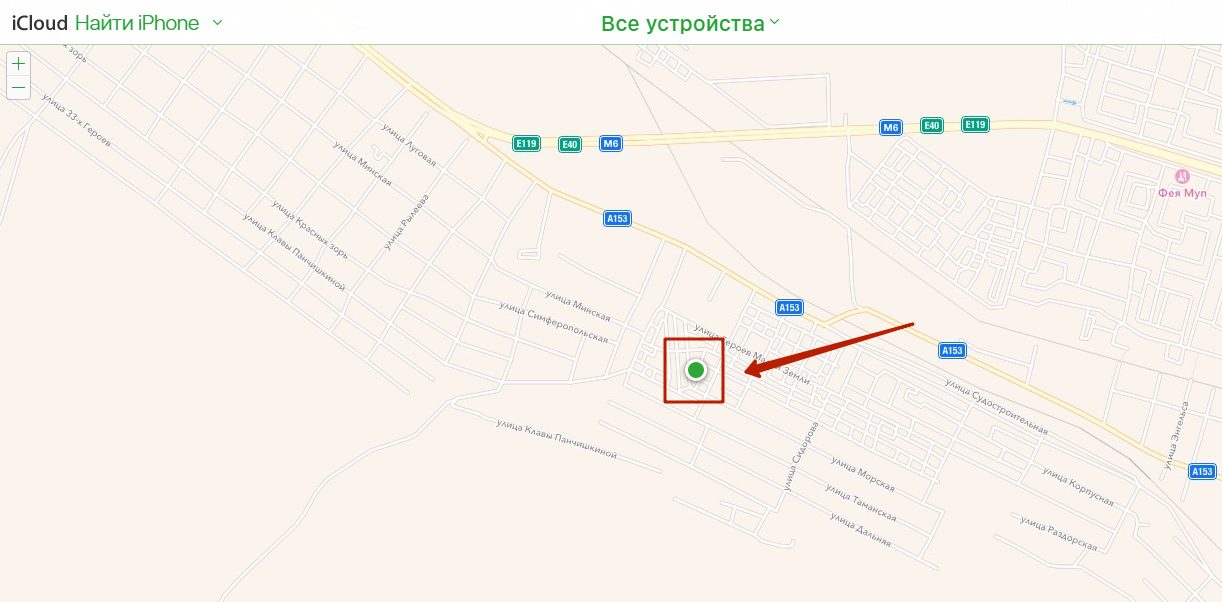
С помощью кнопок «+» и «-» вы можете увеличивать и уменьшать масштаб карты.
Если карты Apple вас не впечатляют, выставьте режим «Гибрид» в меню, расположенном в правом нижнем углу. Вы будете видеть дома – вероятно, это поможет сориентироваться.
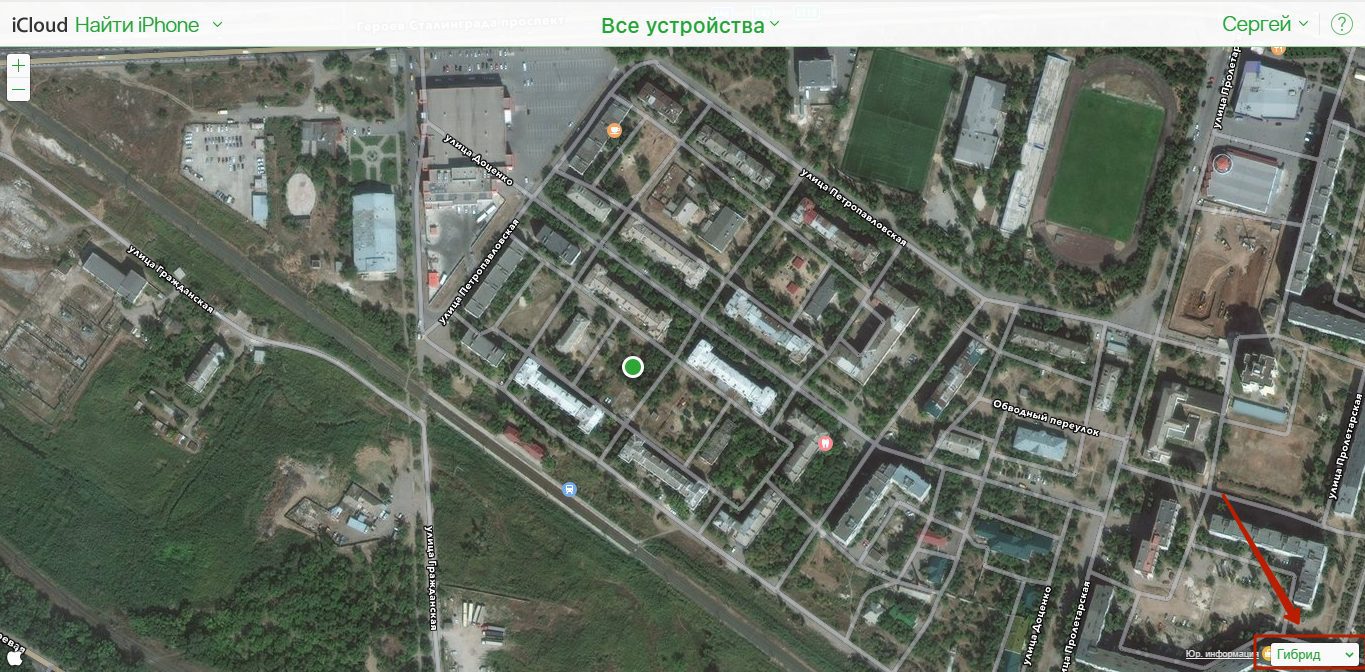
Если у вас несколько устройств Apple (например, iPhone и iPad), выберите потерянное в поле «Все устройства».
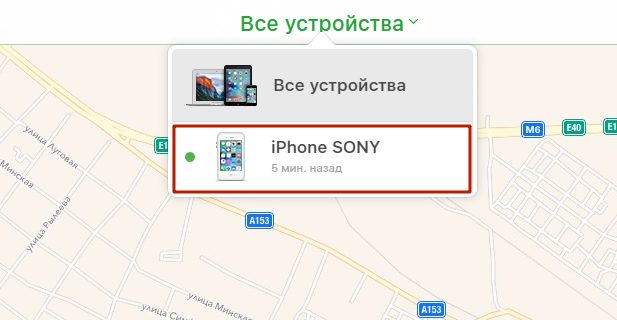
Шаг 4. Кликните по наименованию потерянного или украденного Айфона, и вы откроете такое окно в правом верхнем углу:
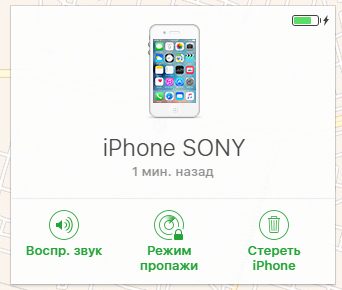
Есть три опции:
«Воспроизвести звук». Если вы нажмете на эту кнопку, iPhone пронзительно запищит, чем позволит обнаружить себя. На экране при этом появится сообщение следующего характера:
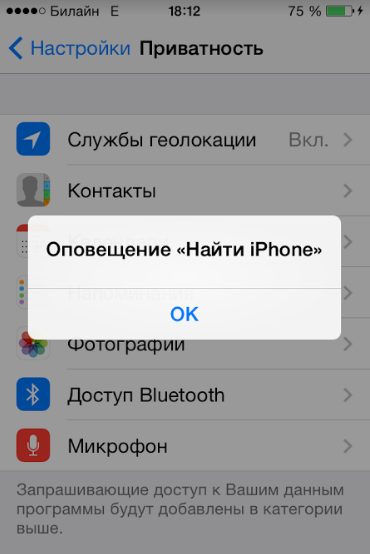
«Стереть iPhone». Благодаря этой функции вы сможете дистанционно удалить все сведения, содержащиеся в памяти смартфона. Пользоваться опцией «Стереть iPhone» рекомендуется только в 2-х случаях:
- Если у вас есть копия данных, созданная в iTunes или iCloud (формировать копии вас научит эта статья).
- Если вы уже не рассчитываете найти телефон и хотите сохранить информацию, находящуюся на гаджете, в тайне.
Если данные в памяти устройства являются ценными и уникальными, спешить их удалять не нужно. Прежде чем злоумышленники смогут добраться до информации, им предстоит взломать пароль, а это дело не из простых.
«Режим пропажи». С помощью такого режима можно заблокировать Айфон – им мы и воспользуемся.
Шаг 5. Выбрав «Режим пропажи», дважды введите придуманный пароль.
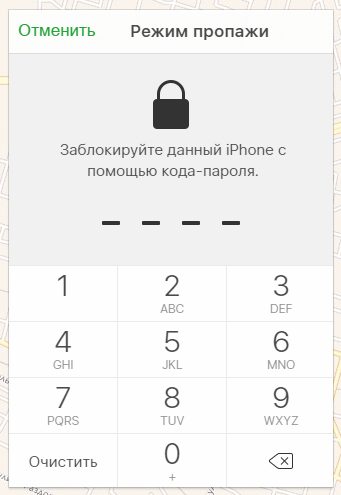
Случайный прохожий, нашедший iPhone, не сможет пользоваться устройством, потому что не будет знать этого пароля. Также ему не удастся сдать смартфон в скупку, так как заблокированный телефон никто принимать не станет.
Шаг 6. Укажите контактный номер телефона – именно по нему человек, нашедший смартфон, сможет позвонить, ведь номер будет отображаться на экране заблокированного устройства.
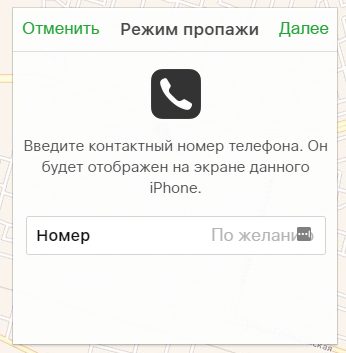
Контактный номер вводится по желанию пользователя – это не обязательный реквизит. Если вы хотите пропустить этот этап, нажмите «Далее».
Шаг 7. На заключительном этапе пользователю нужно написать сообщение, которое будет высвечиваться на дисплее потерянного смартфона.
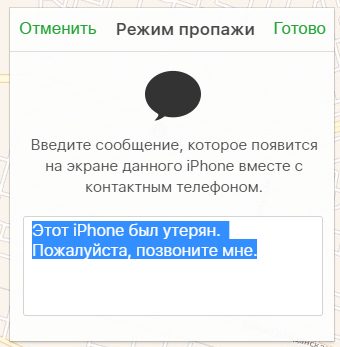
Нажмите «Готово». Вы вернётесь к первоначальному окну, в котором сможете увидеть, что ожидается включение «Режима пропажи». О том, что режим активирован, вы узнаете по оранжевой подписи в левом верхнем углу окна.
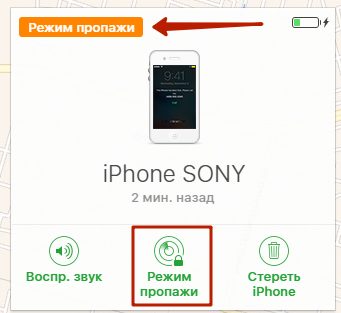
Кроме того, сообщение о включении режима придёт на адрес электронной почты (который выступает в роли Apple ID).
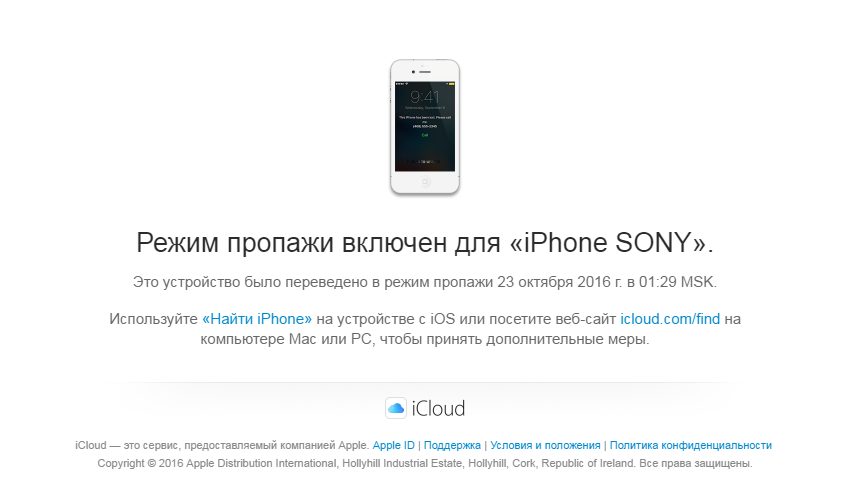
На экране самого гаджета появится написанное вами ранее сообщение.

Покинуть «Режим пропажи» можно, кликнув на одноименную иконку. В появившемся окне следует нажать «Выйти из режима пропажи».
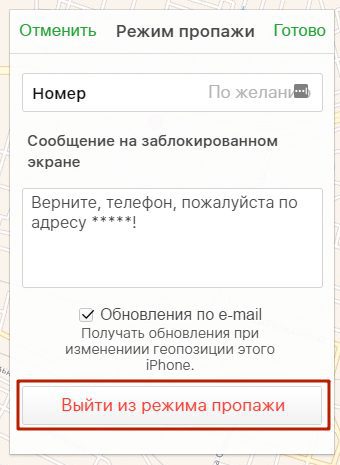
Как найти Айфон, если он выключен (разряжен)?
Отследить выключенный гаджет не удастся, а вот посмотреть его последнюю локацию перед выключением — проще простого. Для этого также следует воспользоваться сайтом iCloud. Гаджет в списке устройств будет значиться как неактивный, а на карте метка окажется именно там, где программа «видела» iPhone, пока он не «сел».
Опция показа последней локации присутствует на устройствах с iOS 8 и выше. Причем ее также необходимо активировать самостоятельно:
Шаг 1. Пройдите по пути «Настройки» – «iCloud» – «Find My iPhone» и передвиньте ползунок «Send Last Location» в активное положение.
Чего нельзя делать, если включена функция «Найти iPhone»?
Заявив в полицию о потере Айфона, пользователь наверняка столкнётся с требованием отключить «Режим пропажи», чтобы правоохранительные органы имели возможность отследить местоположение устройства по IMEI.
Если на смартфоне установлен пароль безопасности, отключить «Режим пропажи» по просьбе полицейских можно – пароль представляет собой довольно надёжную защиту.
Сбросить его сумеет только «яблочный» профи – вероятность того, что нашедший является продвинутым юзером, очень мала.
Если же полицейские попросят стереть Айфон и удалиться из аккаунта iCloud, ни в коем случае нельзя выполнять их просьбу. Пароль безопасности после стирания будет сброшен, а это значит, что человек, обнаруживший iPhone, сможет полноценно пользоваться устройством. Владельцу остаётся надеяться только на расторопность полиции, которая дела о пропаже телефонов, увы, не ставит в приоритет.
Приложения, которые помогут найти Айфон
Помочь отыскать гаджет могут не только встроенные функции аппарата, но и сторонние приложения, доступные в AppStore бесплатно или за умеренную плату. В число таких программ входят:
Contact If Found
Приложение даёт возможность создать заставку рабочего стола, на которой присутствуют контактные данные владельца. Интерфейс здесь максимально простой и не захламлен огромным количеством кнопок или надписей, так что разобраться в функционале будет несложно уже с первых минут.
Эта программа является полностью бесплатной, но устанавливается только на смартфоны с версией iOS 9. 0 и выше, поэтому слишком старые iPhone оборудовать этим приложением не получится.
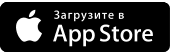
ILocalis
iLocalis – приложение, доступное только для iPhone с джейлбрейком (в Cydia). Его функционал довольно широк: например, с помощью «iLocalis» можно узнать новый номер, если в смартфоне поменяли сим-карту.
Загрузить ее можно на этом сайте.
Повышение безопасности владельцев устройств – тренд, набирающий силу. Известно, что инженеры Apple разрабатывают проект «зомби-режима» iPhone – гаджет, пребывающий в таком состоянии, сможет передавать владельцу информацию о местонахождении даже в выключенном состоянии. Однако пока пользователям «яблочных» гаджетов приходится довольствоваться функцией «Найти iPhone», которая, увы, не всегда приносит результат.







